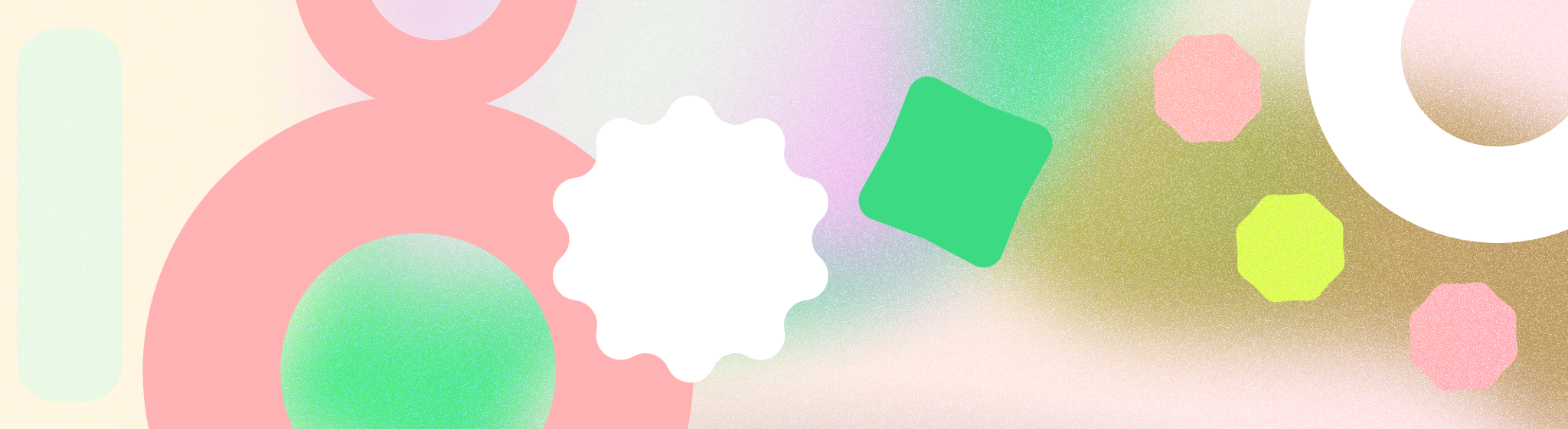
کلیدهای عبور جایگزینی امن تر و راحت تر برای رمزهای عبور هستند. با کلیدهای عبور، کاربران میتوانند با استفاده از ویژگیهای احراز هویت داخلی دستگاهشان، مانند اثر انگشت، چهره، پین یا الگو، وارد برنامهها و وبسایتها شوند. این یک تجربه ورود یکپارچه به سیستم را فراهم می کند و کاربران شما را از به خاطر سپردن رمزهای عبور آزاد می کند.
نکات کلیدی
هنگام استفاده از کلیدهای عبور به نکات زیر توجه کنید:
- از Credential Manager API برای پشتیبانی از کلیدهای عبور در محصول خود استفاده کنید. Credential Manager همه روشهای ورود به سیستم شما، از جمله کلیدهای عبور، گذرواژهها و راهحلهای ورود به سیستم را یکپارچه میکند، بنابراین نیازی به فهرست کردن همه گزینههای ورود به سیستم از قبل نیست.
- از کلیدهای عبور به عنوان روش ورود به سیستم پیش فرض پشتیبانی کنید.
- کلیدهای عبور را در لحظه مناسب معرفی کنید - در حین ایجاد حساب، در حین بازیابی حساب، پس از ورود به سیستم با رمز عبور، و در تنظیمات حساب - برای تشویق تعامل و پذیرش کاربر
- یک بخش اختصاصی در منوی تنظیمات محصول خود برای مدیریت کلیدهای عبور ارائه دهید، از جمله گزینه ای برای حذف آنها
- اطلاعات مربوط به کلیدهای عبور را در سراسر محصول ثابت نگه دارید تا به کاربران کمک کنید تا در مورد این روش ورود به سیستم جدید اطلاعات کسب کنند
- از نماد کلید عبور ارائه شده توسط Google برای ایجاد یک تجربه ورود به سیستم ثابت در Android استفاده کنید
شروع کنید
برای تجربه ورود ساده تر و ایمن تر، از کلیدهای عبور در محصول خود استفاده کنید. کلیدهای عبور نیاز به رمز عبور را کاهش می دهند، تجربه کاربری ساده ای را ارائه می دهند و در برابر آسیب پذیری های امنیتی مانند فیشینگ یا رمزهای عبور در معرض خطر مقاوم تر هستند.
در اینجا برخی از سفرهای کاربر معمولی وجود دارد که محصول شما می تواند کلیدهای عبور را معرفی کند. جزئیات بیشتر را می توانید در بخش های زیر در این سند بیابید:
- یک رمز عبور برای کاربران جدید و فعلی ایجاد و ذخیره کنید
- با یک اعتبار ذخیره شده وارد شوید
- کلیدهای عبور را در تنظیمات برنامه یا وب سایت خود مدیریت کنید
هنگام طراحی تجربه ورود به سیستم با کلیدهای عبور، اصول UX زیر را در نظر داشته باشید:
- اولویت دادن به سادگی: تعداد مراحل لازم برای ثبت نام یا ورود به سیستم را به حداقل برسانید و الزامات لازم برای انجام این کار را ساده نگه دارید
- شفاف باشید: به وضوح اطلاعاتی را که جمع آوری می کنید و چرا جمع آوری می کنید، در میان بگذارید
- به کاربران کنترل بدهید: به کاربران اجازه دهید جزئیات اختیاری را بعداً پر کنند
از Credential Manager API برای پشتیبانی از کلیدهای عبور در محصول خود استفاده کنید. راهنمای پیاده سازی را برای یادگیری نحوه ادغام این API کاوش کنید.
یک رمز عبور ایجاد و ذخیره کنید
ما توصیه می کنیم ایجاد رمز عبور را به روش های زیر ترویج کنید:
- کاربران جدید: ایجاد رمز عبور را در حین ایجاد حساب تبلیغ کنید
- کاربران موجود: ایجاد رمز عبور را در طول بازیابی حساب، پس از ورود به سیستم با رمز عبور و در تنظیمات حساب، که کاربران قبلاً در ذهنیت مدیریت حساب هستند، تبلیغ کنید.
- پیامرسانی منسجم: عبارت و طراحی یکنواخت را در اعلانهای ایجاد کلید عبور در سراسر محصول خود حفظ کنید
لحظه ایجاد حساب کاربری
هنگامی که کاربران در حال ایجاد یک حساب کاربری جدید هستند، از قبل به این فکر می کنند که چگونه در آینده وارد آن حساب می شوند. این فرصت خوبی است برای معرفی کلیدهای عبور و توضیح اینکه چگونه برای ورود به سیستم آسان تر و ایمن تر هستند.
Android 15 ایجاد رمز عبور را ساده می کند و آن را به جریان یک ضربه کاهش می دهد.
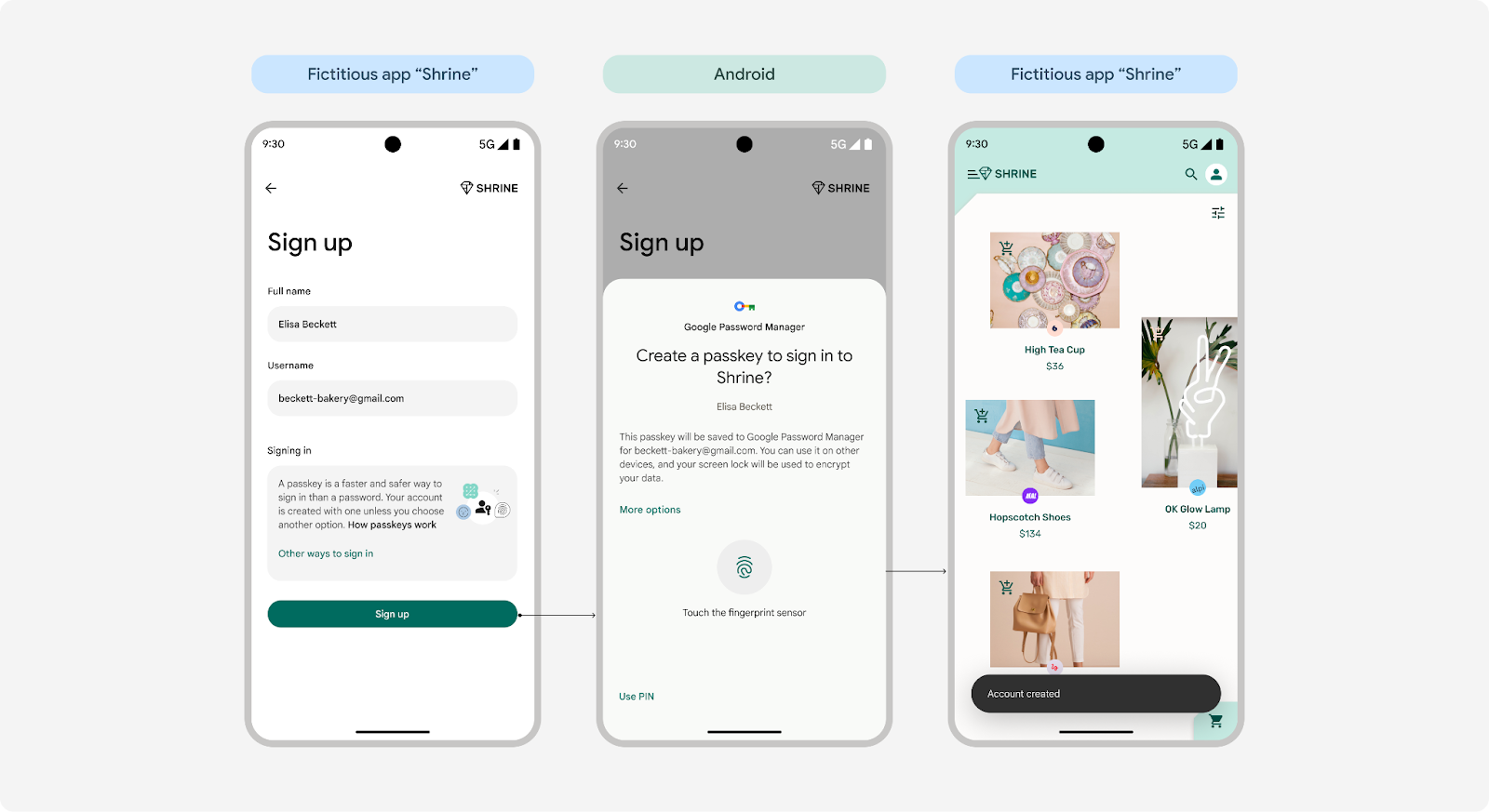 ایجاد کلید عبور با یک ضربه در اندروید 15
ایجاد کلید عبور با یک ضربه در اندروید 15
کاربران اندروید 14 و نسخه های قبلی به استفاده از جریان دو ضربه ای ادامه خواهند داد.
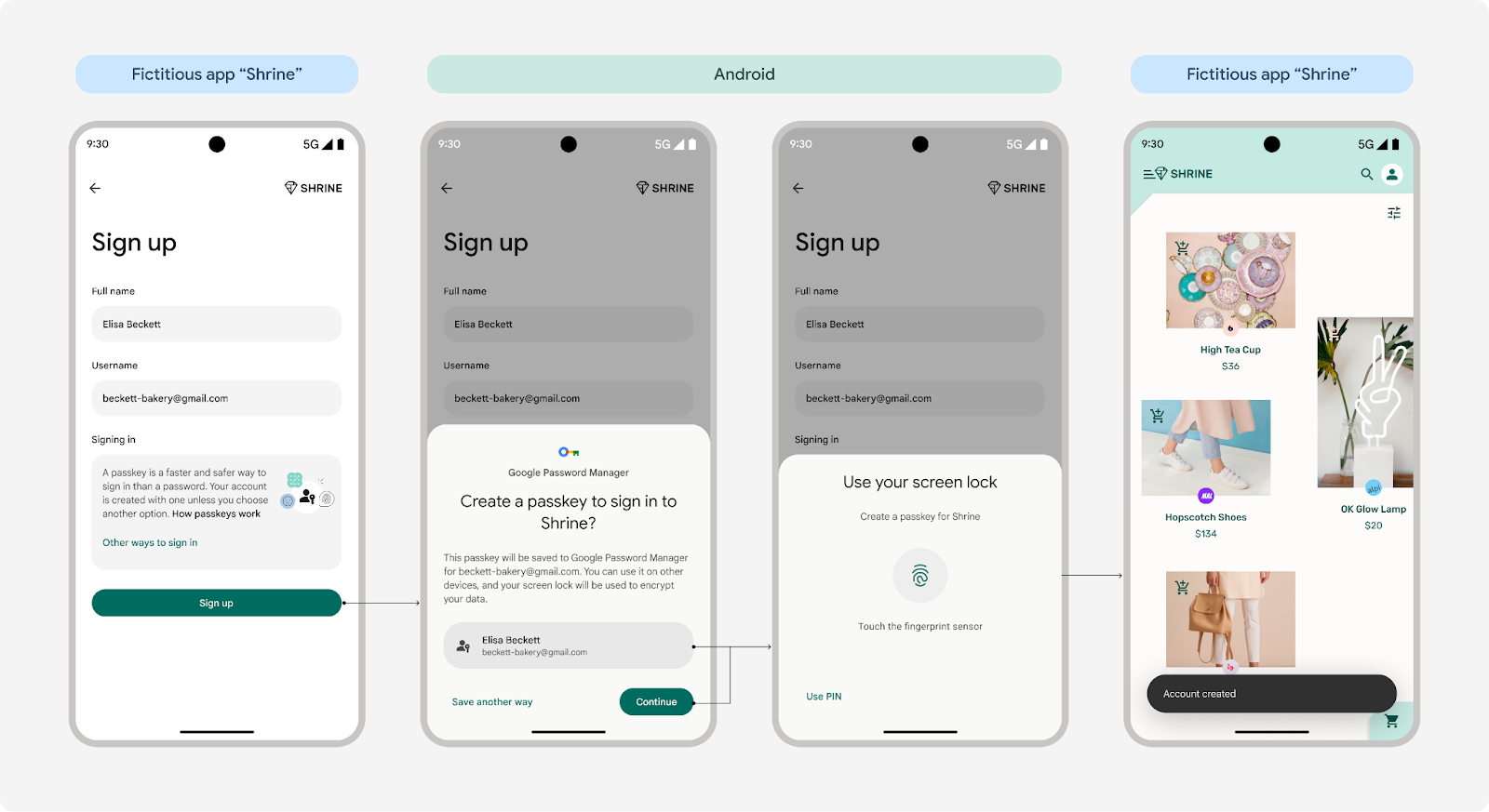 ایجاد کلید عبور با دو ضربه در اندروید 14 و نسخه های قبلی
ایجاد کلید عبور با دو ضربه در اندروید 14 و نسخه های قبلی
کلیدهای عبور را به روش پیش فرض برای ثبت نام کاربران تبدیل کنید
هنگامی که کاربران یک حساب کاربری جدید ایجاد می کنند، کلیدهای عبور را به عنوان گزینه پیش فرض ایجاد حساب در اولویت قرار دهید. با این حال، اطمینان حاصل کنید که کاربران در صورت تمایل می توانند از گزینه های ورود به سیستم جایگزین استفاده کنند.
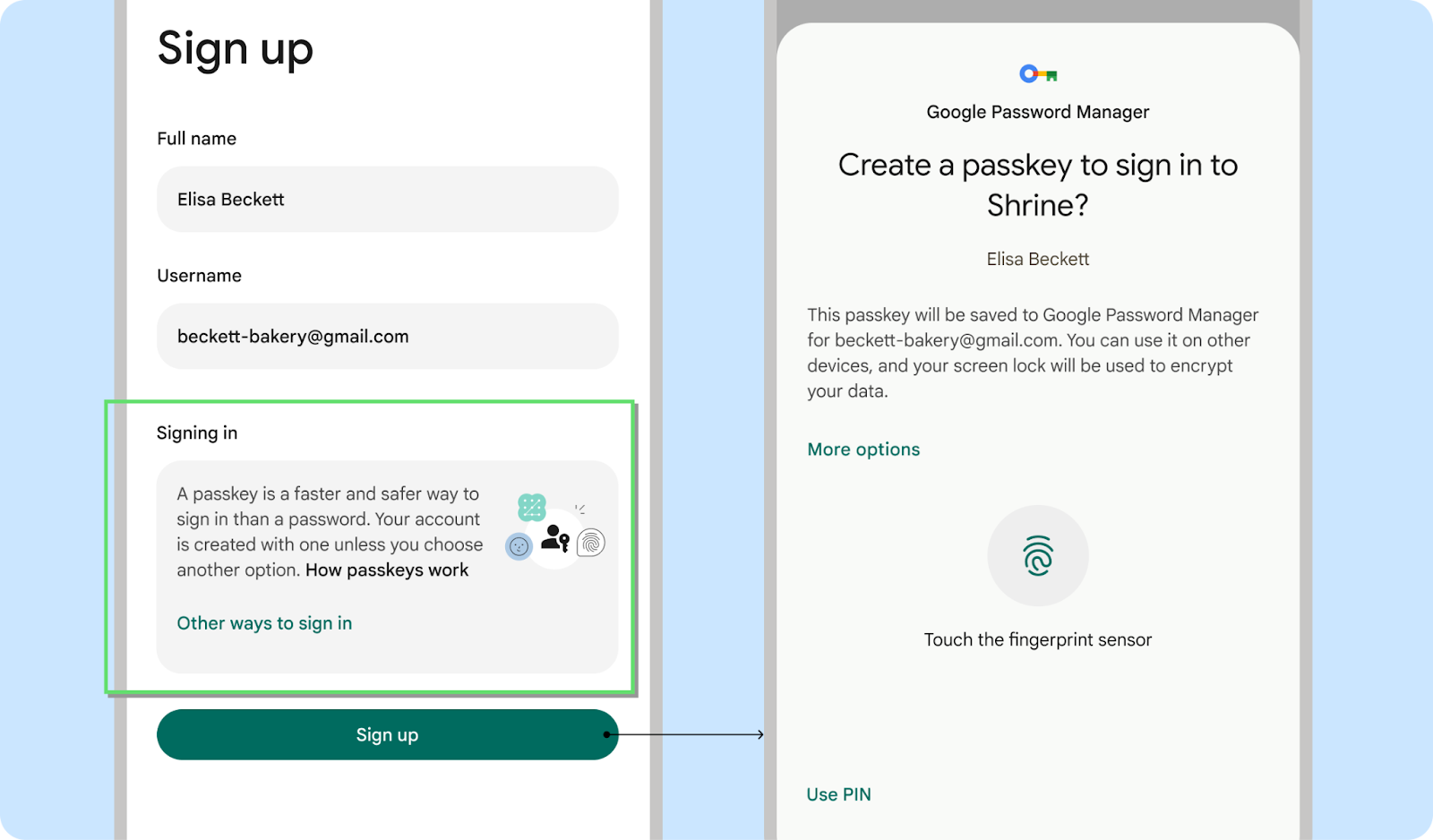
انجام دهید
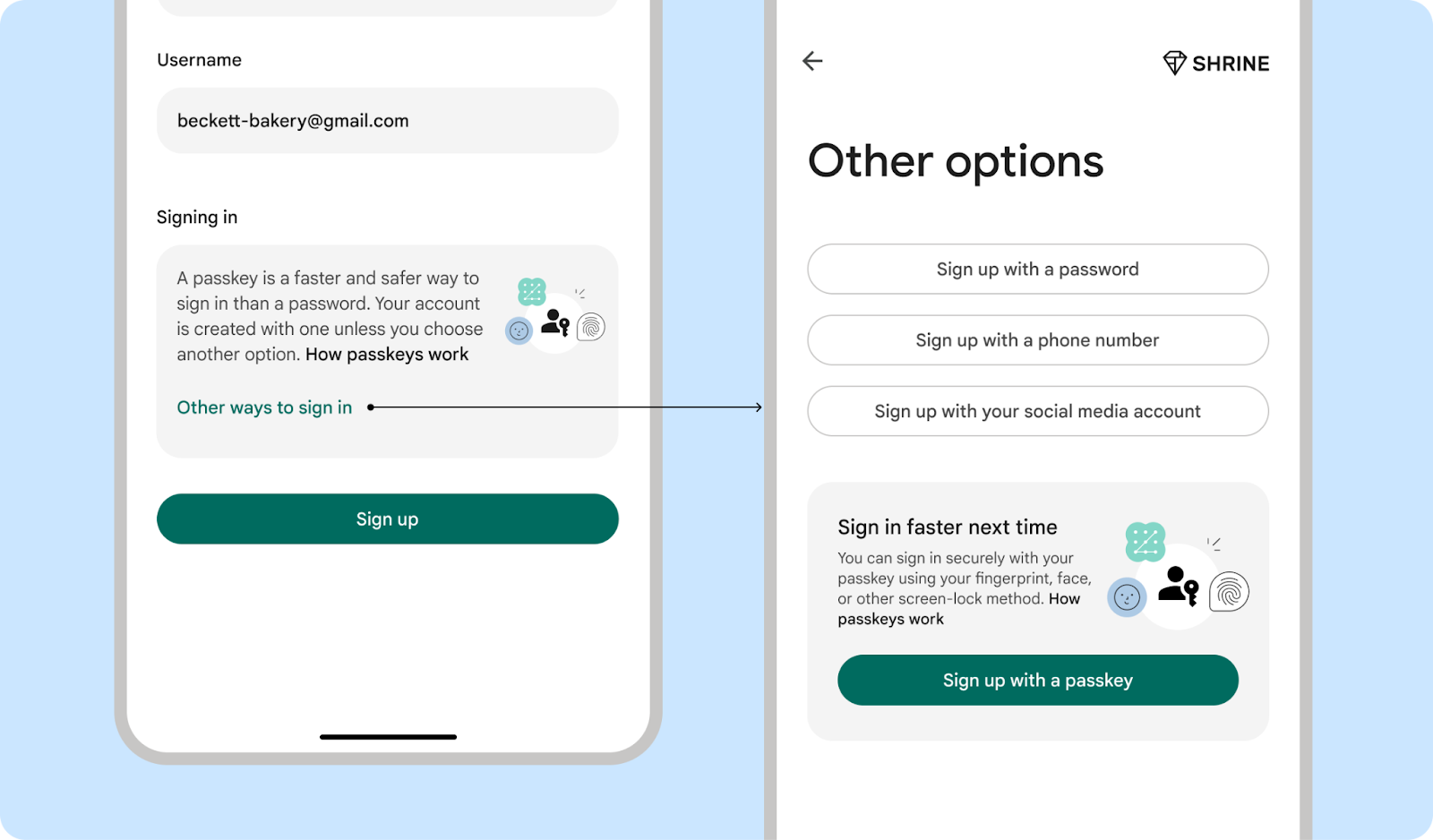
انجام دهید
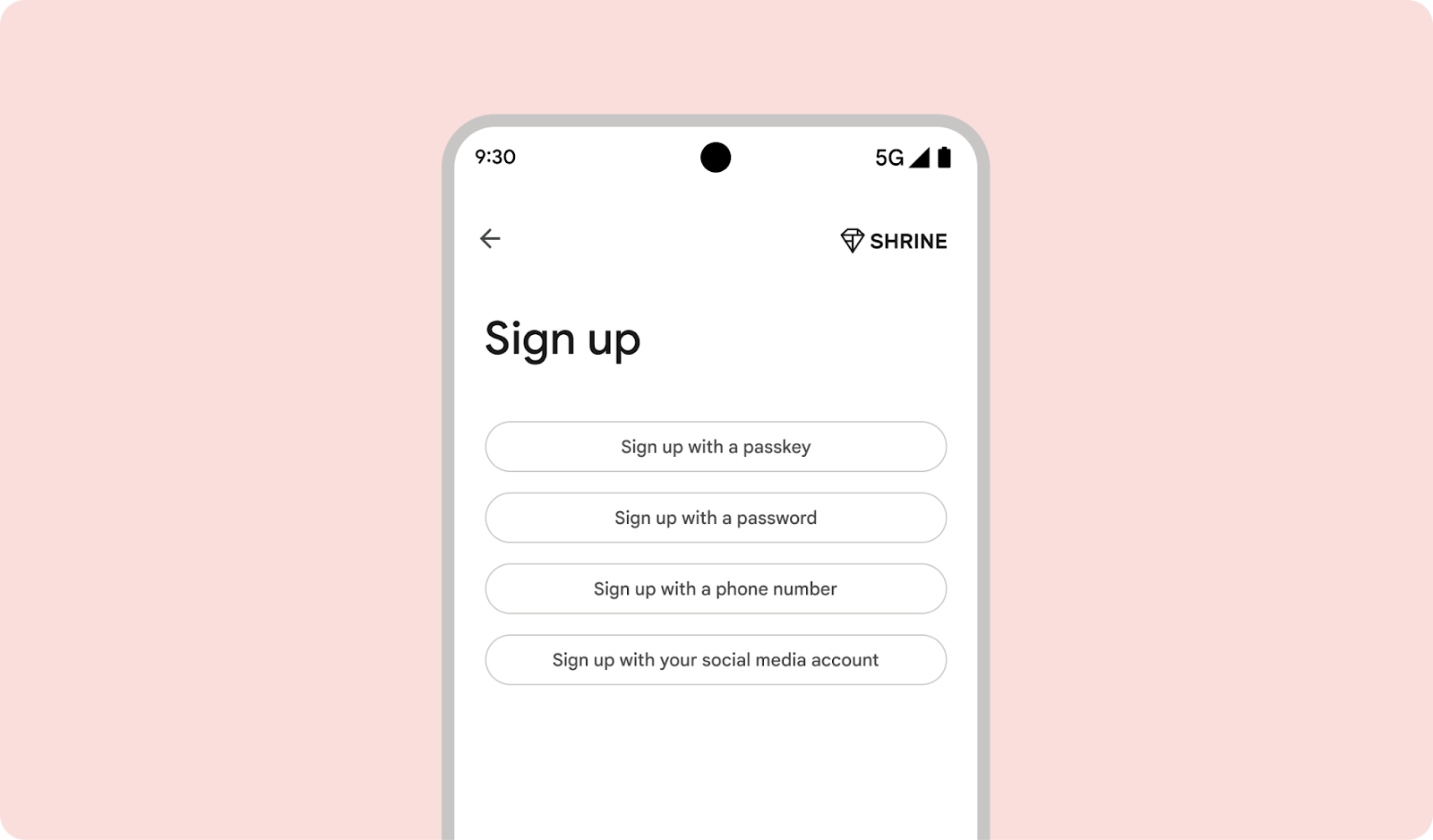
نکن
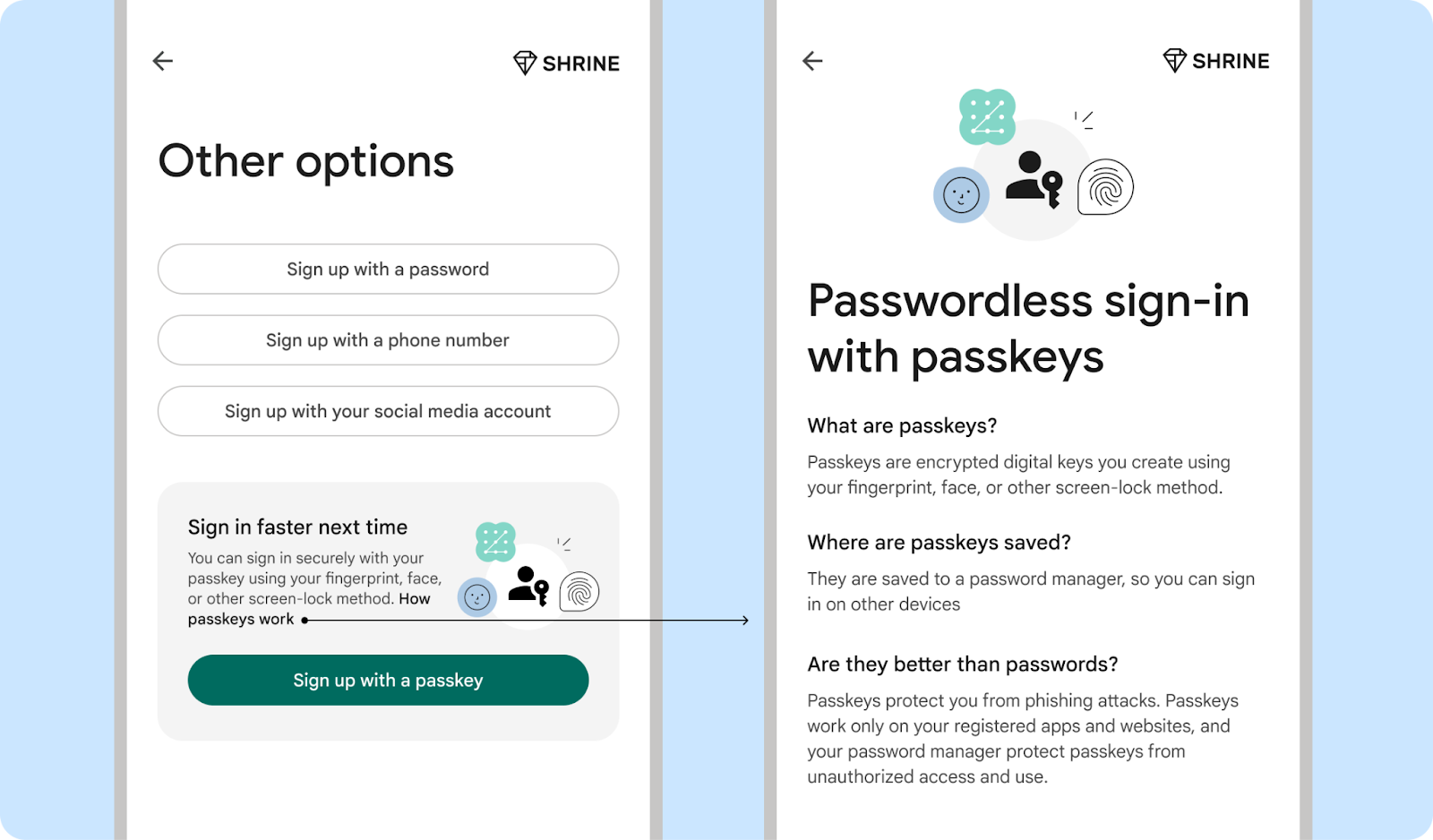
انجام دهید
لحظه بازیابی حساب
کاربرانی که سعی کردند حساب های خود را با استفاده از رمز عبور قدیمی خود بازیابی کنند و موفق نشدند، احتمالاً از کلیدهای عبور استفاده می کنند.
از کاربران بخواهید هنگام بازنشانی رمز عبور خود، یک رمز عبور ایجاد کنند
کاربران را تشویق کنید تا وقتی می خواهند رمز عبور خود را بازنشانی کنند، یک رمز عبور ایجاد کنند. در این مرحله، کاربران با ناامیدی و ناراحتی گذرواژههای فراموششده مواجه میشوند و آنها را نسبت به امنیت و راحتی که کلیدهای عبور ارائه میدهند، بیشتر میپذیرند. در نظر بگیرید که از کاربران بخواهید یک کلید عبور برای سایر موارد استفاده بازیابی حساب ایجاد کنند.
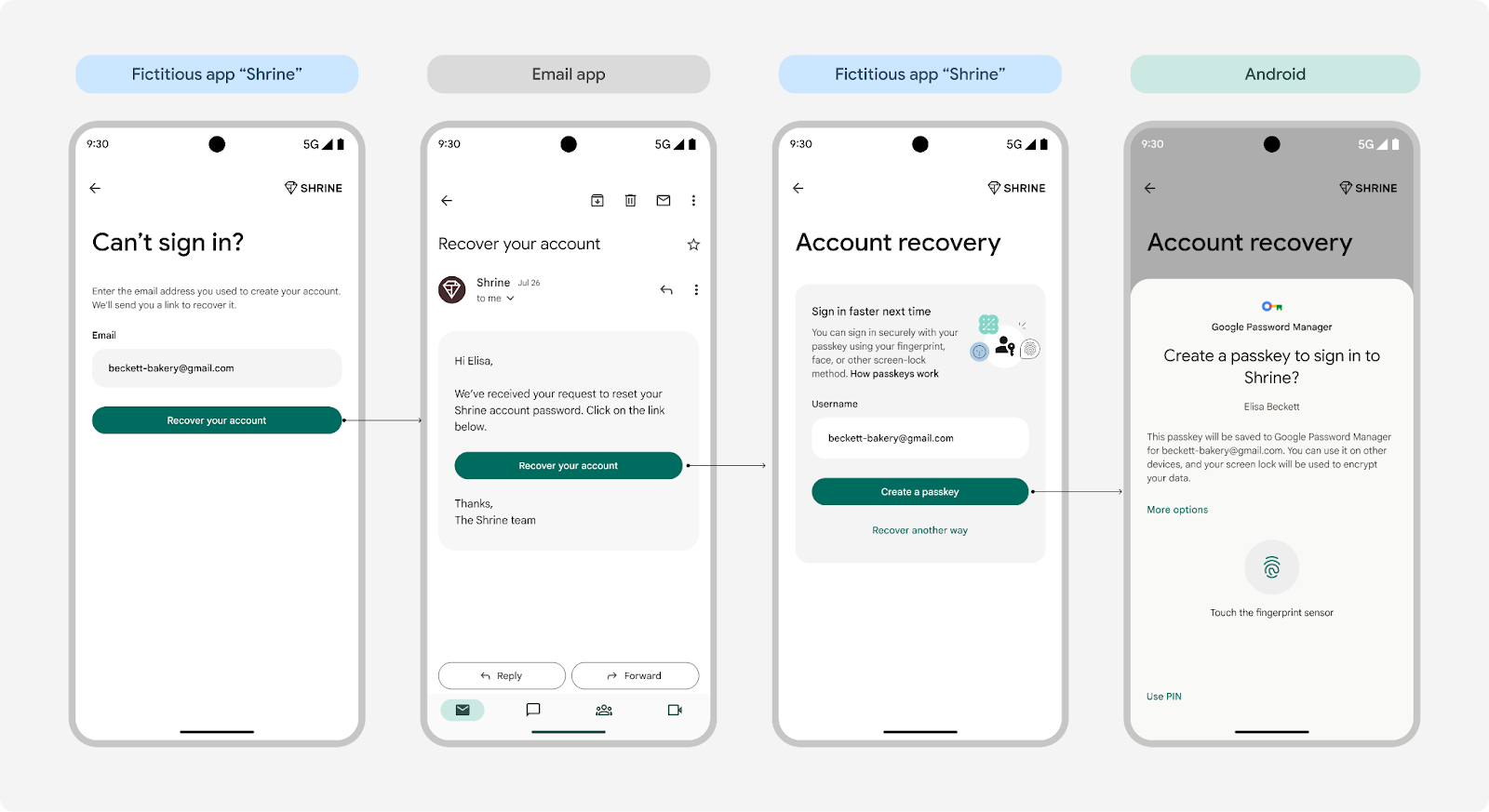 از کاربران بخواهید هنگام بازنشانی رمز عبور خود، یک رمز عبور ایجاد کنند
از کاربران بخواهید هنگام بازنشانی رمز عبور خود، یک رمز عبور ایجاد کنند
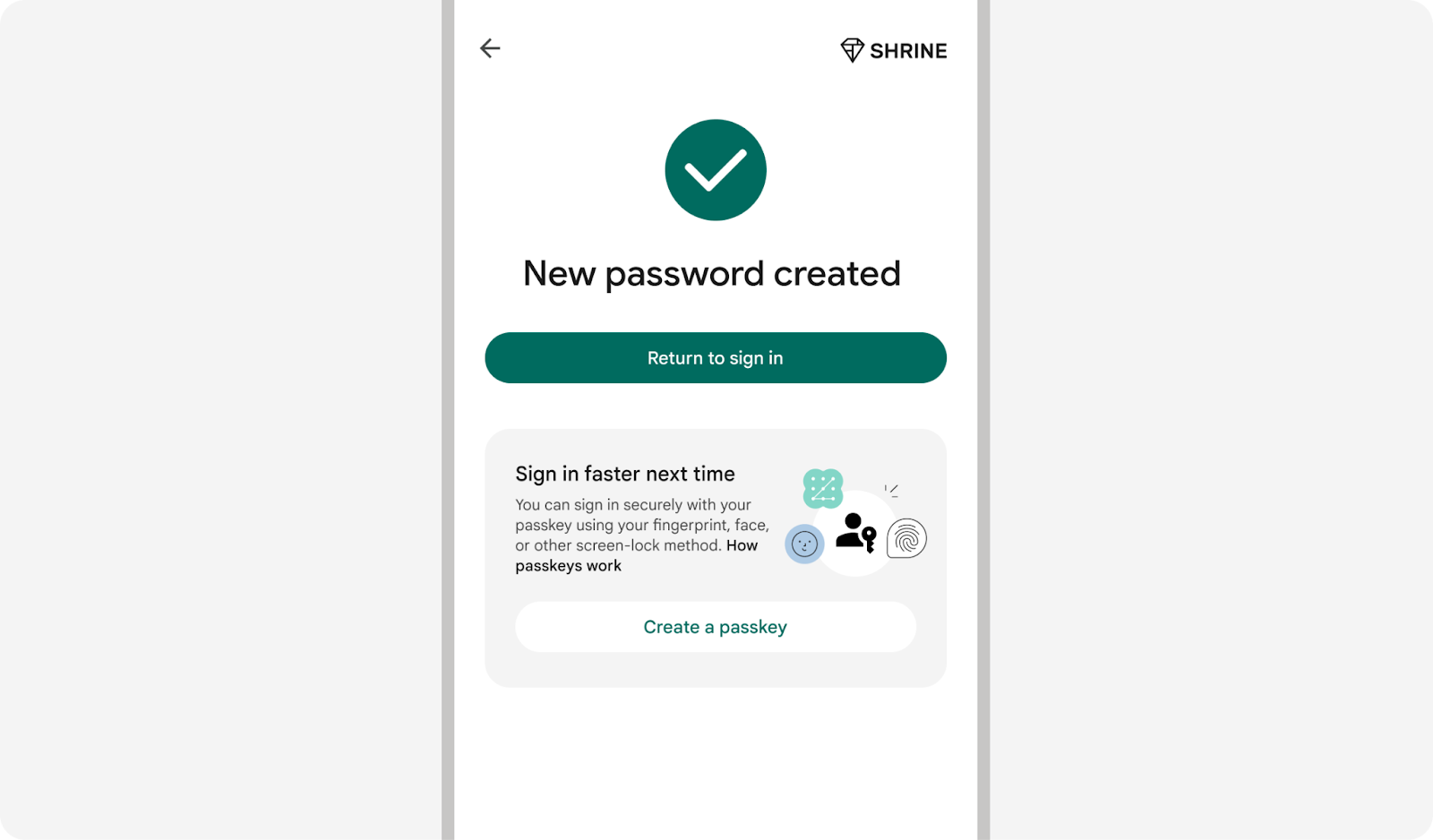 از کاربران بخواهید در پایان بازنشانی رمز عبور یک کلید عبور ایجاد کنند، زیرا ممکن است برای کاربران ایجاد و ذخیره یک رمز عبور جدید وقت گیر باشد.
از کاربران بخواهید در پایان بازنشانی رمز عبور یک کلید عبور ایجاد کنند، زیرا ممکن است برای کاربران ایجاد و ذخیره یک رمز عبور جدید وقت گیر باشد.
کاربران را راهنمایی کنید که چگونه مشکل را با رمز عبور خود برطرف کنند
وقتی کاربران برای رفع مشکل کلید عبور خود درخواست کمک میکنند، مراحل عیبیابی را اضافه کنید یا به مقاله مرکز راهنمایی ما پیوند دهید.
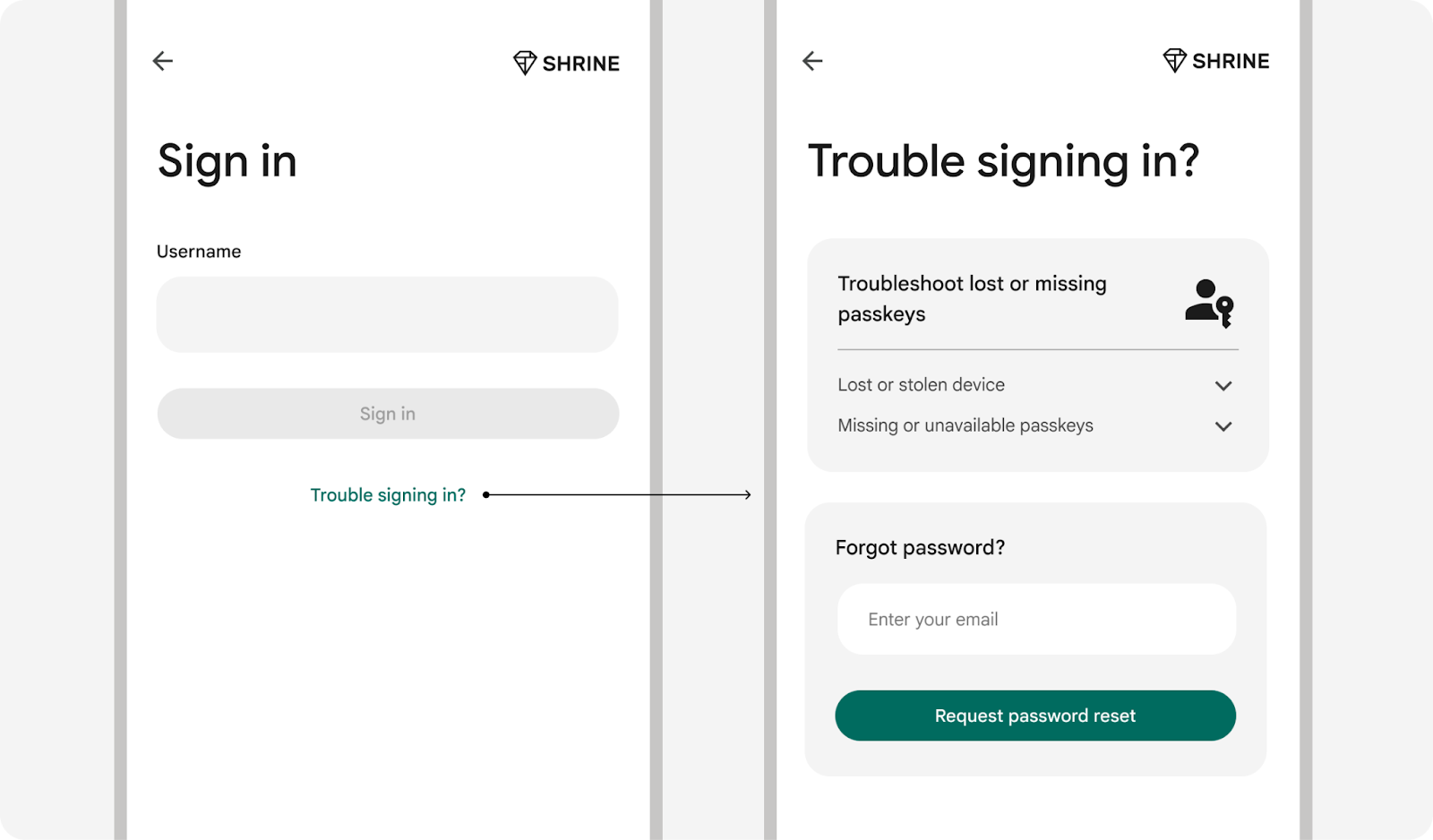
لحظه بلافاصله پس از ورود به سیستم با رمز عبور
کاربران می توانند گذرواژه های خود را فراموش کنند که منجر به ناامیدی در هنگام ورود به سیستم می شود. برای جلوگیری از این امر، آنها را تشویق کنید تا بلافاصله پس از ورود با رمز عبور یا روش دیگری، یک رمز عبور ایجاد کنند.
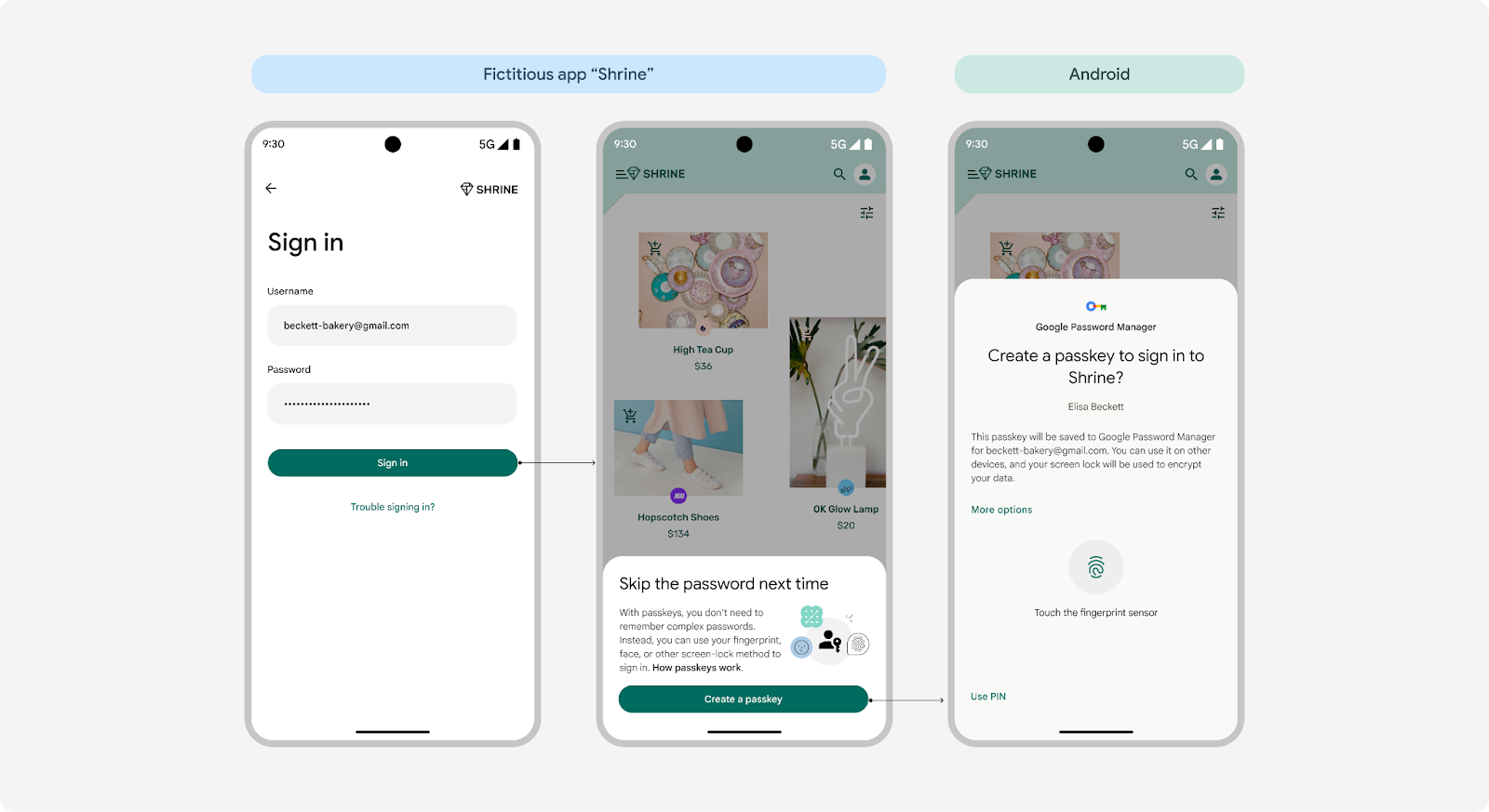 بلافاصله پس از امضا با یک رمز عبور یا روش دیگر، یک فرمان کلید عبور نمایش داده شود.
بلافاصله پس از امضا با یک رمز عبور یا روش دیگر، یک فرمان کلید عبور نمایش داده شود.
لحظه مدیریت حساب
برای حسابهای موجود با گذرواژه یا سایر روشهای ورود به سیستم، یک فرمان کلید عبور را در تنظیمات حساب نمایش دهید تا به کاربران کمک کند تا به یک رمز عبور ارتقا دهند. اطمینان حاصل کنید که کاربر کلیدهای عبور تکراری را برای همان نام کاربری در همان مدیر رمز عبور ایجاد نمی کند.
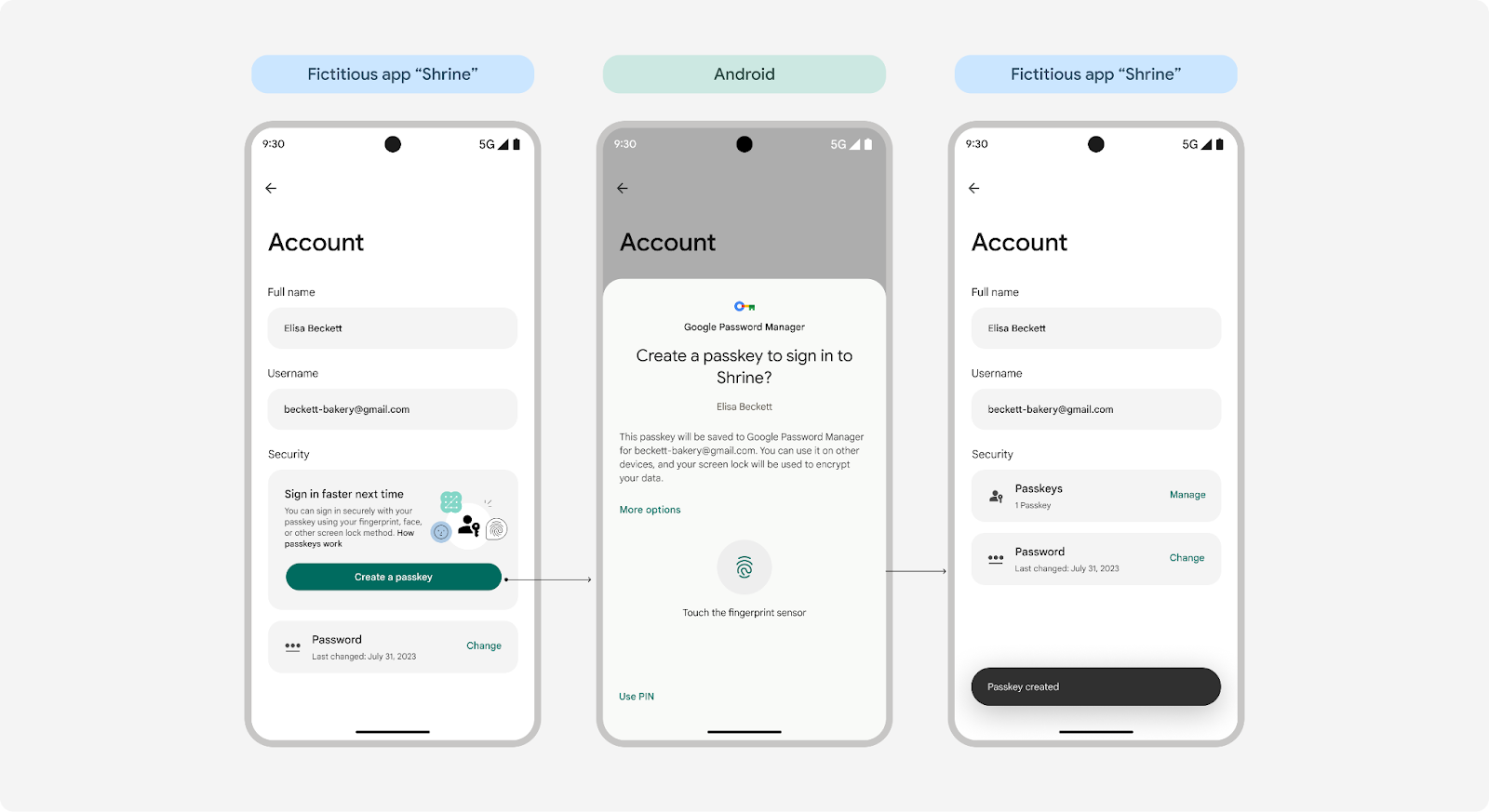
راهنمای طراحی محتوا: کاربران خود را با کلیدهای عبور آشنا کنید
با اولویت دادن به وضوح، سادگی و مزایای کاربر، می توانید پذیرش کلیدهای عبور را تشویق کنید. این دستورالعمل ها را دنبال کنید تا هنگام معرفی کلیدهای عبور در محصول خود، تجربه کاربری یکپارچه تری ایجاد کنید.
مزایای کلیدی کلیدهای عبور را قبل از ایجاد رمز عبور برجسته کنید
از آنجایی که کلیدهای عبور یک روش ورود به سیستم جدید هستند، بسیار مهم است که به طور واضح و مختصر مزایای آنها را برای کاربران توضیح دهید قبل از اینکه آنها را وادار به ایجاد یکی کنید. تمرکز بر مزایا، و ترکیب تصاویری مانند نماد رمز عبور، اثر انگشت یا چهره، درک را افزایش میدهد و رها شدن را کاهش میدهد.
تحقیقات ما نشان می دهد که کاربران به سرعت، سادگی و امنیت اهمیت می دهند. پیامهای خود را اصلاح کنید تا تأکید کنید که کاربران هنگام ورود به سیستم و استفاده از محصول شما به چه چیزی بیشتر اهمیت میدهند.
از زبان آشنا و توضیحات ساده استفاده کنید و تکنولوژی را بیش از حد توضیح ندهید
کلیدهای عبور فناوری پیشرفته ای هستند که پشت تجارب آشنا هستند. هنگام معرفی «کلیدهای عبور»، به کاربران اطلاع دهید که به آنها اجازه میدهند به سادگی با استفاده از قفل صفحه خود بهطور ایمن وارد سیستم شوند – به همان روشی که قفل دستگاه خود را باز میکنند، چه با اثر انگشت، چهره، پین یا روشهای دیگر.
فراخوانی این تجارب امنیتی آشنا، اضطراب در پذیرش را کاهش میدهد و ابهامزدایی از اینکه تجربه برای کاربر چه خواهد بود، عدم اطمینان را کاهش میدهد. کاربرانی که به اطلاعات بیشتری نیاز دارند میتوانند عمیقتر به آن بپردازند.
عبارت «کلید عبور» را درج کنید، اما هنگام معرفی آنها، آن را به تمرکز اصلی طراحی محتوای خود تبدیل نکنید.
استفاده از اصطلاح "کلید عبور" امکان آموزش خود را به کاربر و ایجاد تشخیص ایجاد می کند. صنعت با استفاده از این اصطلاح در پیادهسازی در سراسر پلتفرمها هماهنگ شده است و بسیاری از سازمانها توضیحات عمیقتری درباره این فناوری منتشر میکنند و نیاز به تک تک محصولات را کاهش میدهند. از آنجایی که این یک اصطلاح جدید است، با قرار دادن آن در جلو و وسط هنگام معرفی کلیدهای عبور، از تحت فشار قرار دادن کاربران خودداری کنید.
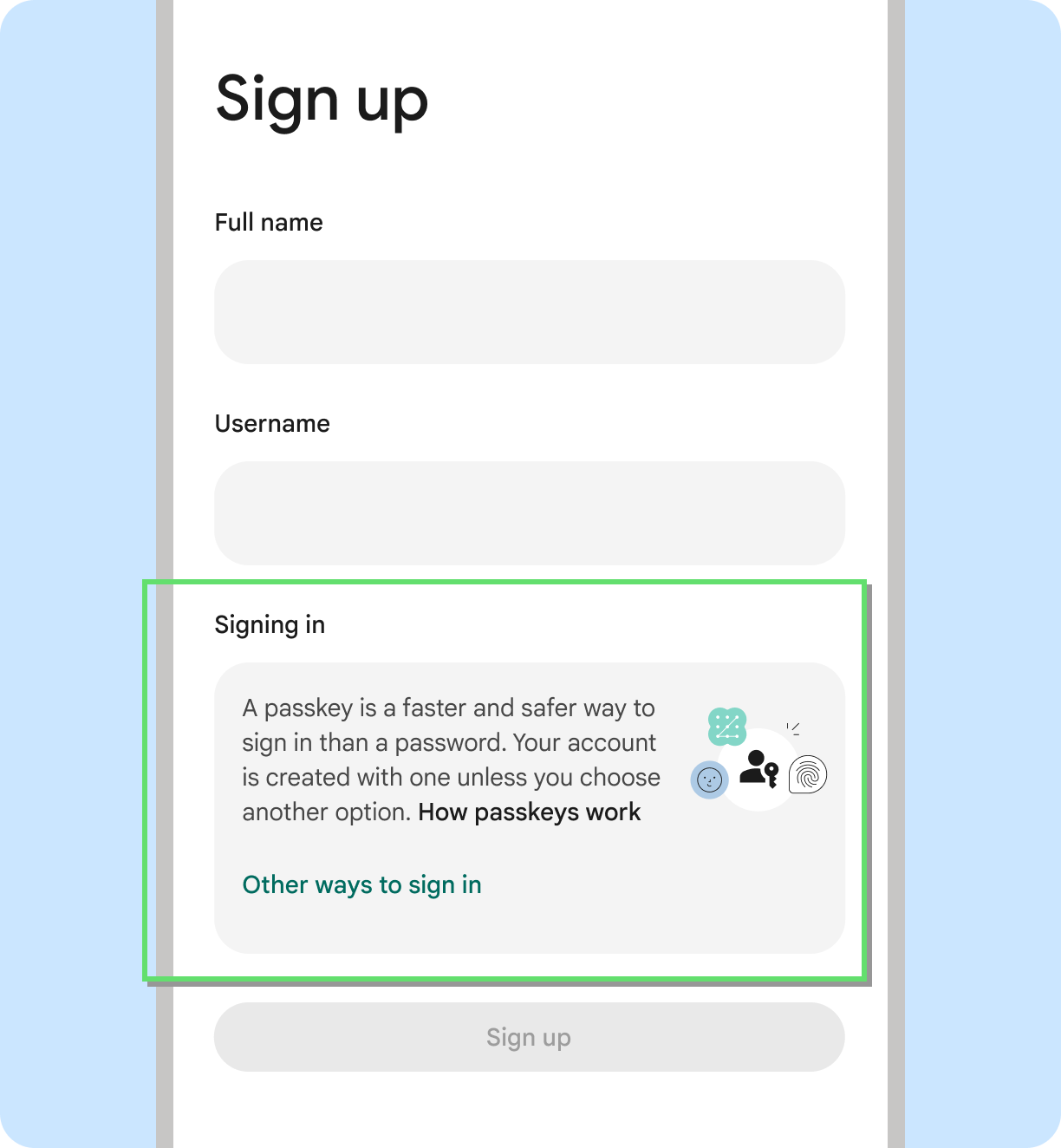
انجام دهید
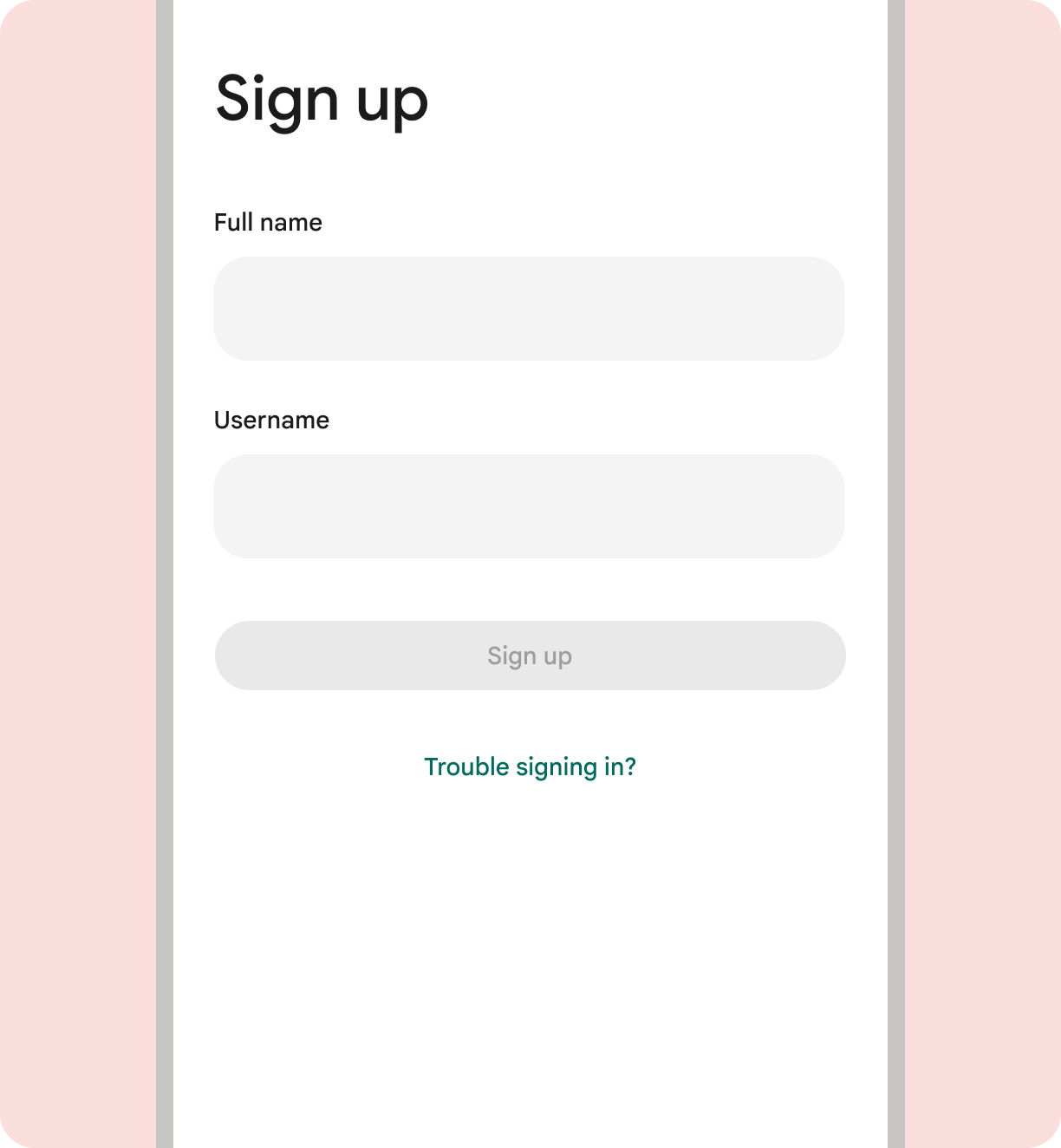
نکن
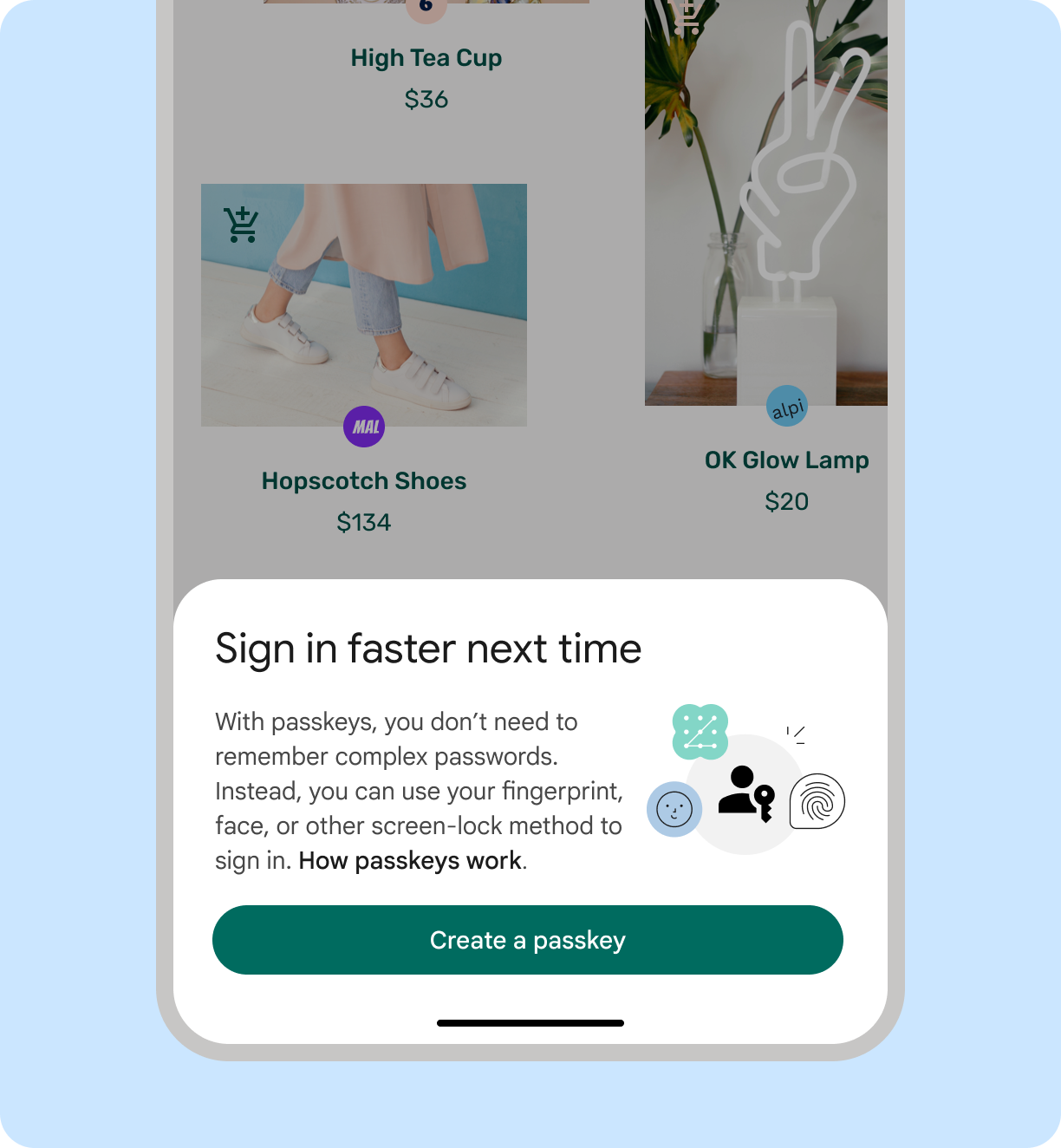
انجام دهید
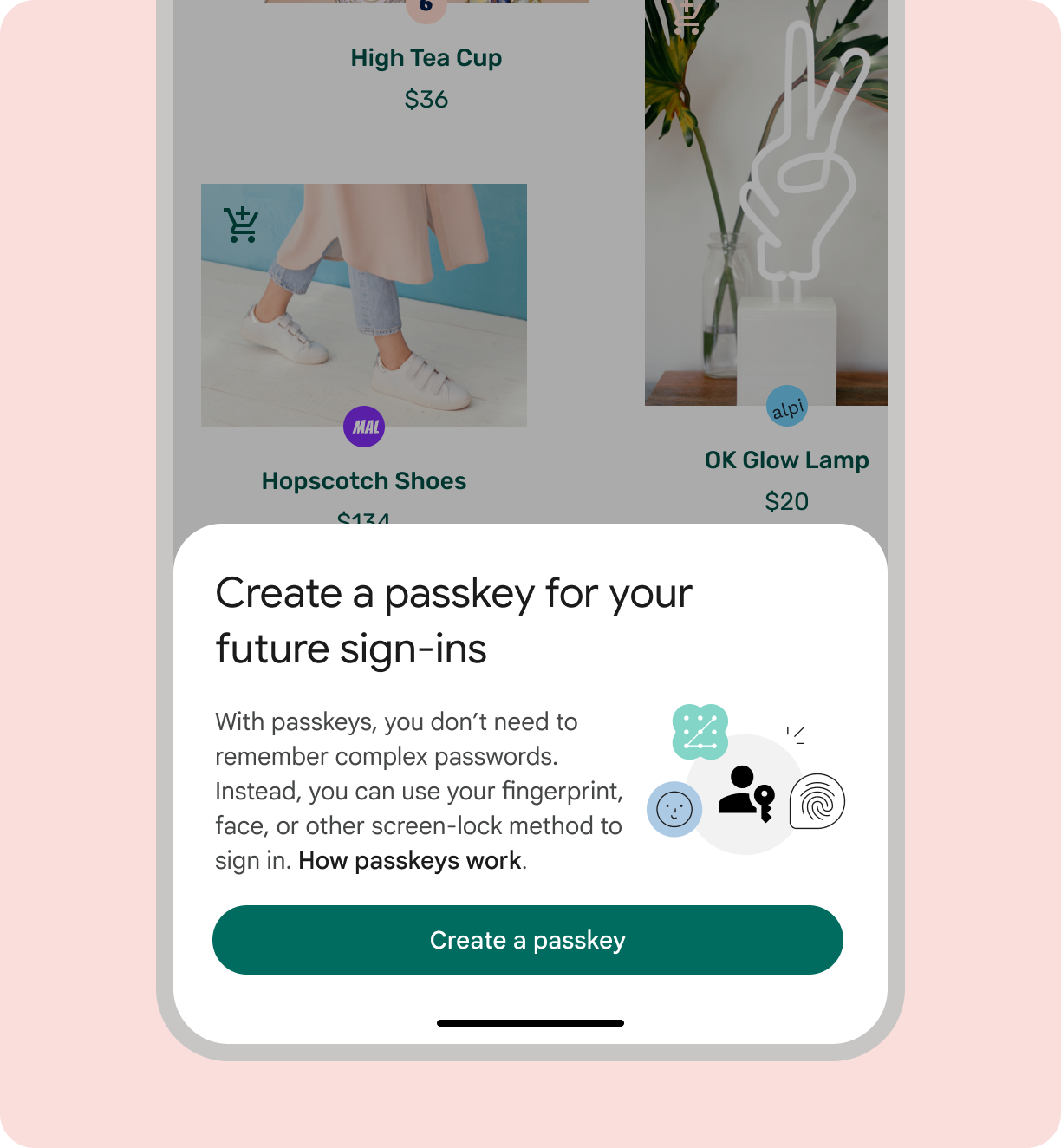
نکن
درخواست از کاربران با "ایجاد یک رمز عبور"
هنگام دعوت از کاربران برای شروع استفاده از کلیدهای عبور، توصیه می کنیم بگویید: «یک رمز عبور ایجاد کنید». این با صفحه نمایش های API متعلق به پلتفرم ها مطابقت دارد. فقط یک رمز عبور در یک زمان ایجاد می شود. مشابه رمزهای عبور، کلیدهای عبور اسم مناسبی نیستند. آنها با حروف بزرگ نیستند و معمولاً با مقاله ای مانند "الف" همراه هستند. هنگام ارجاع به بیش از یک کلید عبور، کلمه را می توان جمع کرد.
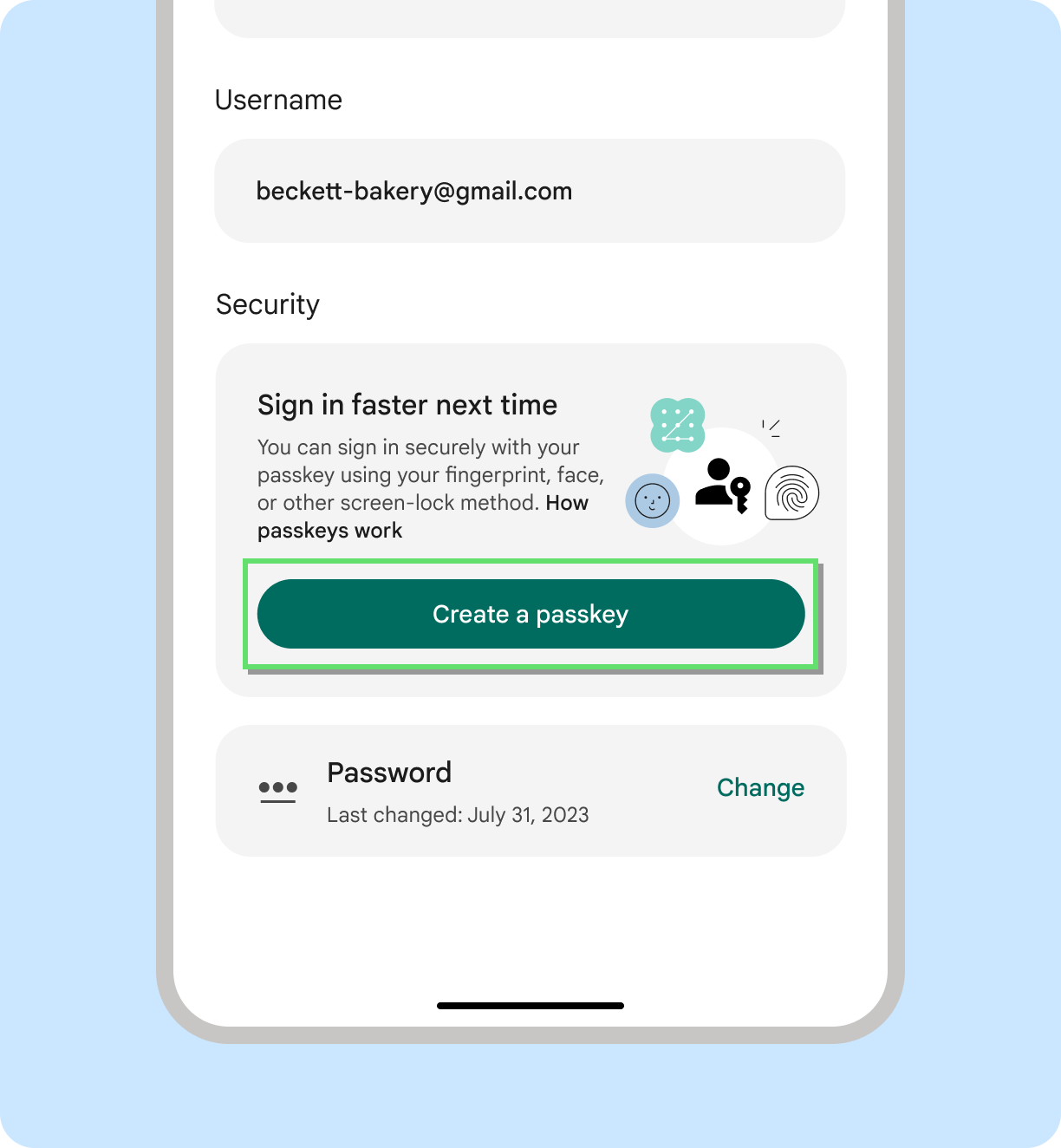
انجام دهید
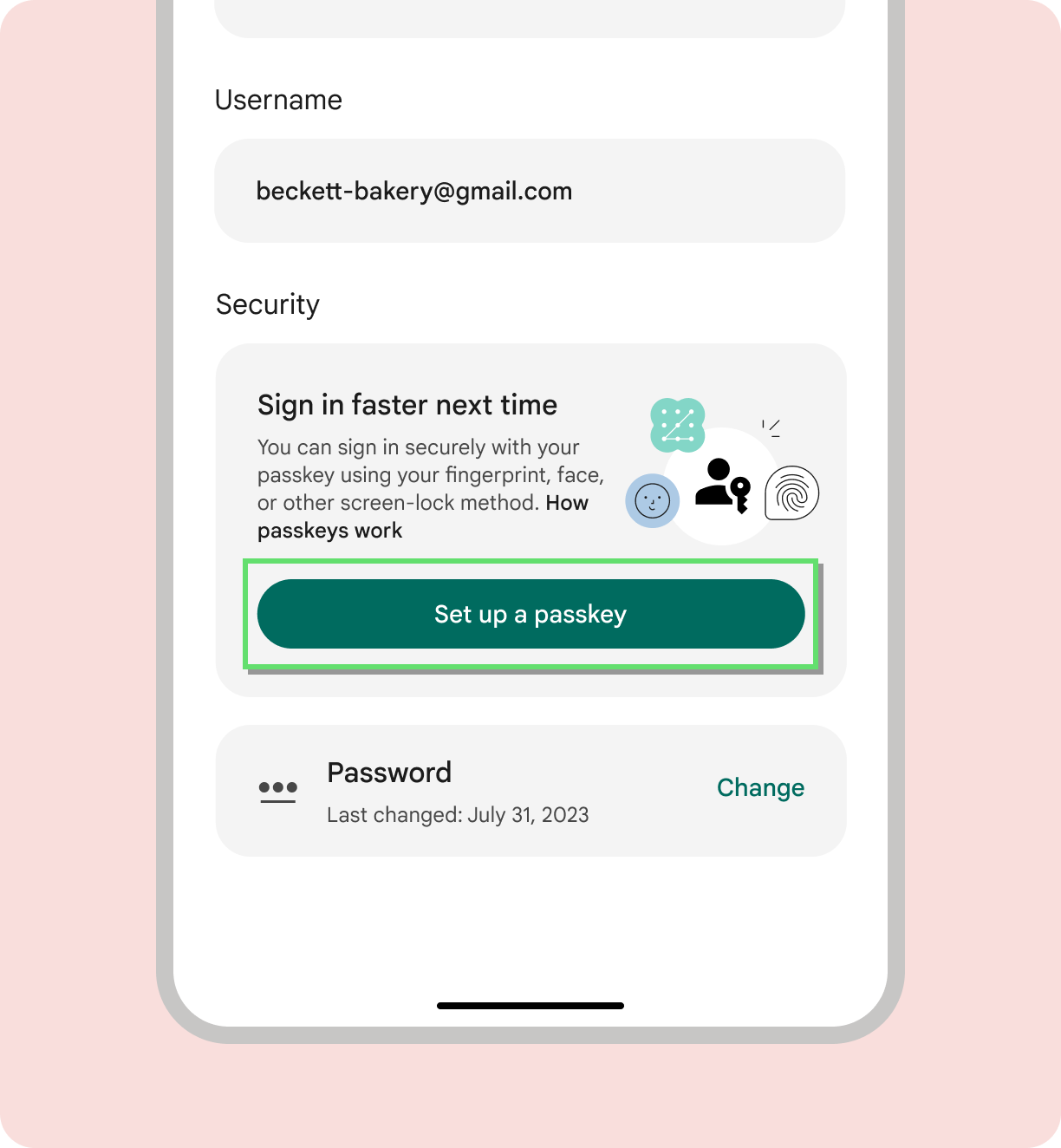
نکن
هنگام انتقال رمزهای عبور ذخیره شده از "ذخیره" استفاده کنید
کاربران میتوانند محل ذخیره رمز عبور خود را انتخاب کنند، مانند مدیریت رمز عبور. هنگام انتخاب یک مدیر گذرواژه خاص برای ذخیره رمز عبور آنها، توصیه می کنیم بگویید "Save a passkey to [password_manager_name]."
وضعیت ایجاد رمز عبور را برای کاربران در میان بگذارید
کاربران را از آنچه در حین ایجاد حساب در حال رخ دادن است مطلع کنید. این باعث افزایش اعتماد کاربر به کلیدهای عبور و محصول به طور کلی می شود.
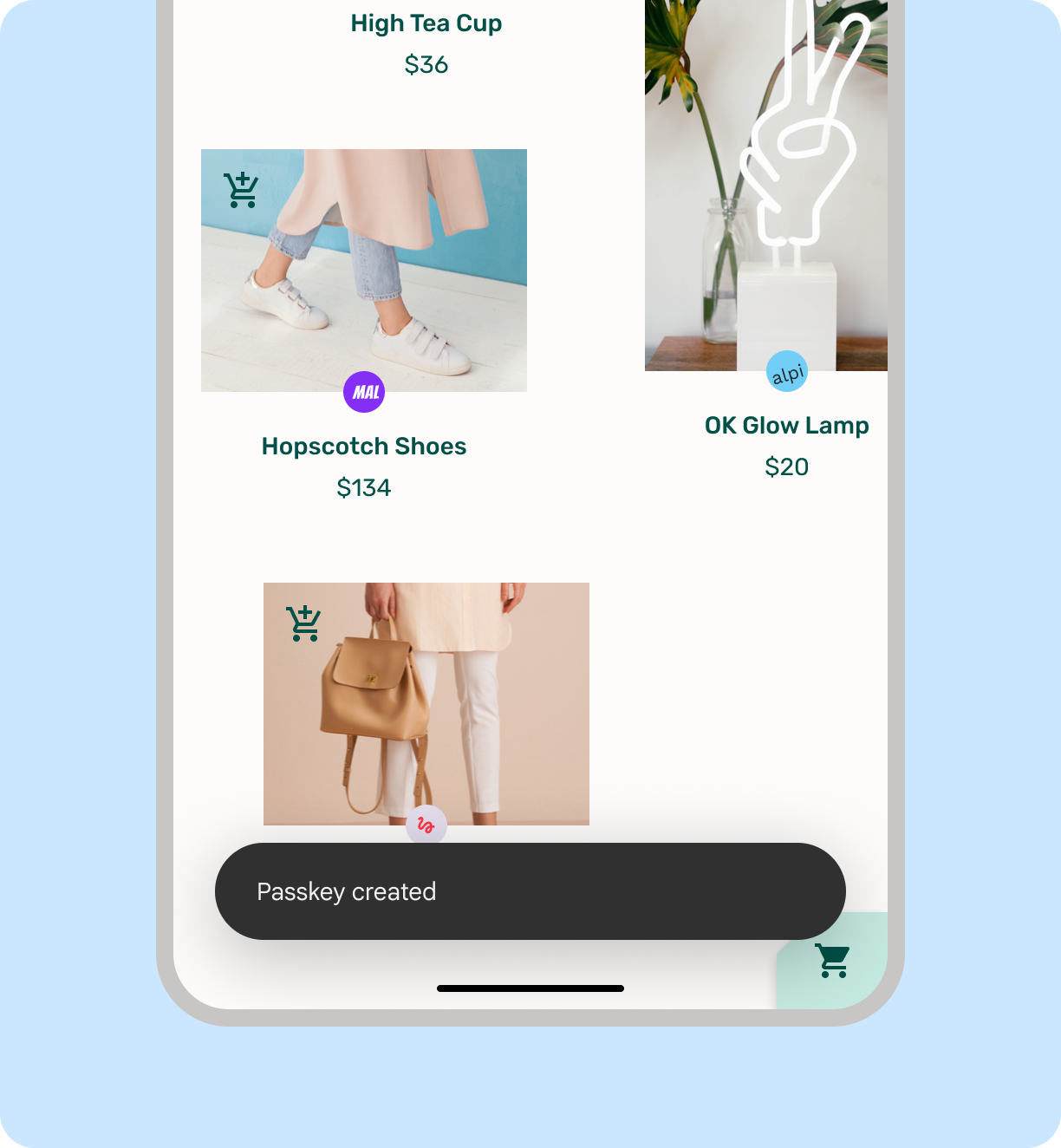
انجام دهید
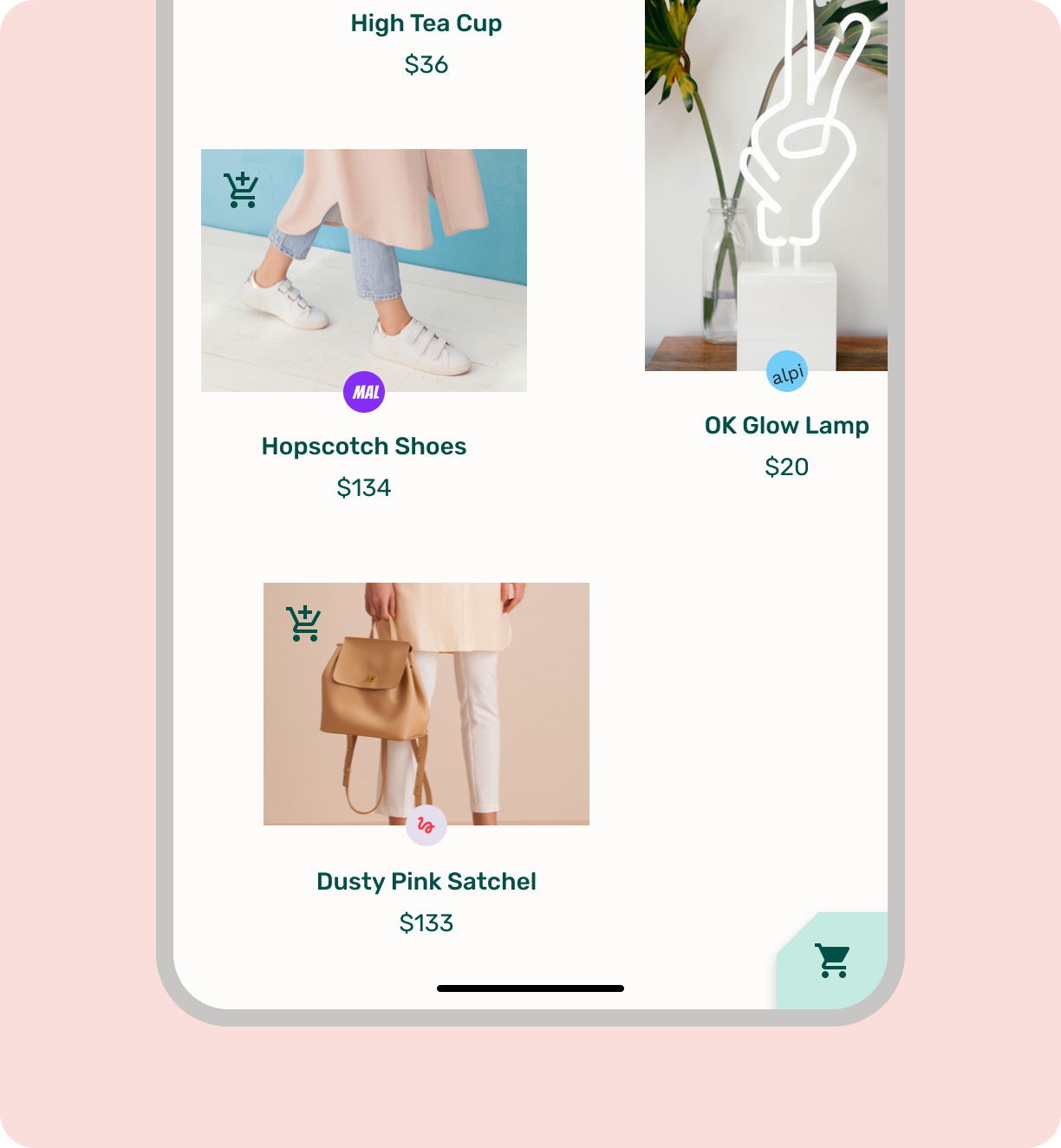
نکن
با یک اعتبار ذخیره شده وارد شوید
Credential Manager API صفحه انتخابگر حساب خود را نشان می دهد که هنگام ورود به محصول شما، لیستی از حساب های موجود را به کاربران نشان می دهد.
- اگر آنها فقط یک حساب داشته باشند، کاربران می توانند بلافاصله با قفل صفحه خود در Android 15 وارد سیستم شوند. در اندروید 14 و نسخههای قبلی، ابتدا اطلاعات حساب خود را قبل از استفاده از قفل صفحه برای ورود به سیستم تأیید میکنند.
- اگر کاربر چندین حساب داشته باشد، ابتدا حساب مورد نظر را انتخاب می کند و سپس از قفل صفحه خود برای ورود با یک کلید عبور استفاده می کند.
اگر کاربران نتوانند حساب خود را در صفحه ورود به سیستم پیدا کنند، میتوانند برای گزینههای جایگزین روی «گزینههای ورود» یا «گزینههای بیشتر» ضربه بزنند، یا میتوانند صفحه را برای وارد کردن دستی رمز عبور یا استفاده از روشهای سنتی دیگر حذف کنند.
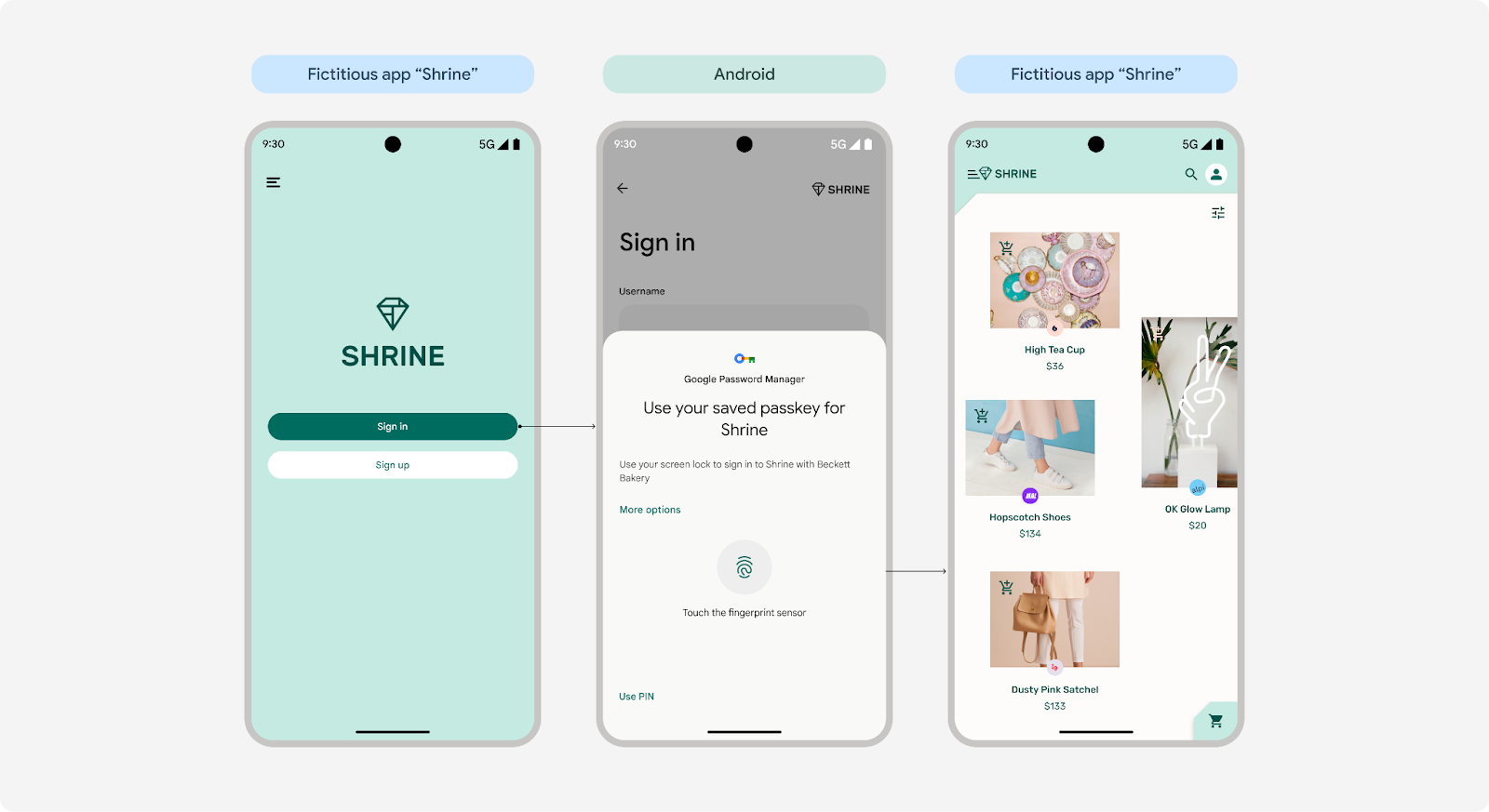 یک اکانت در اندروید 15
یک اکانت در اندروید 15
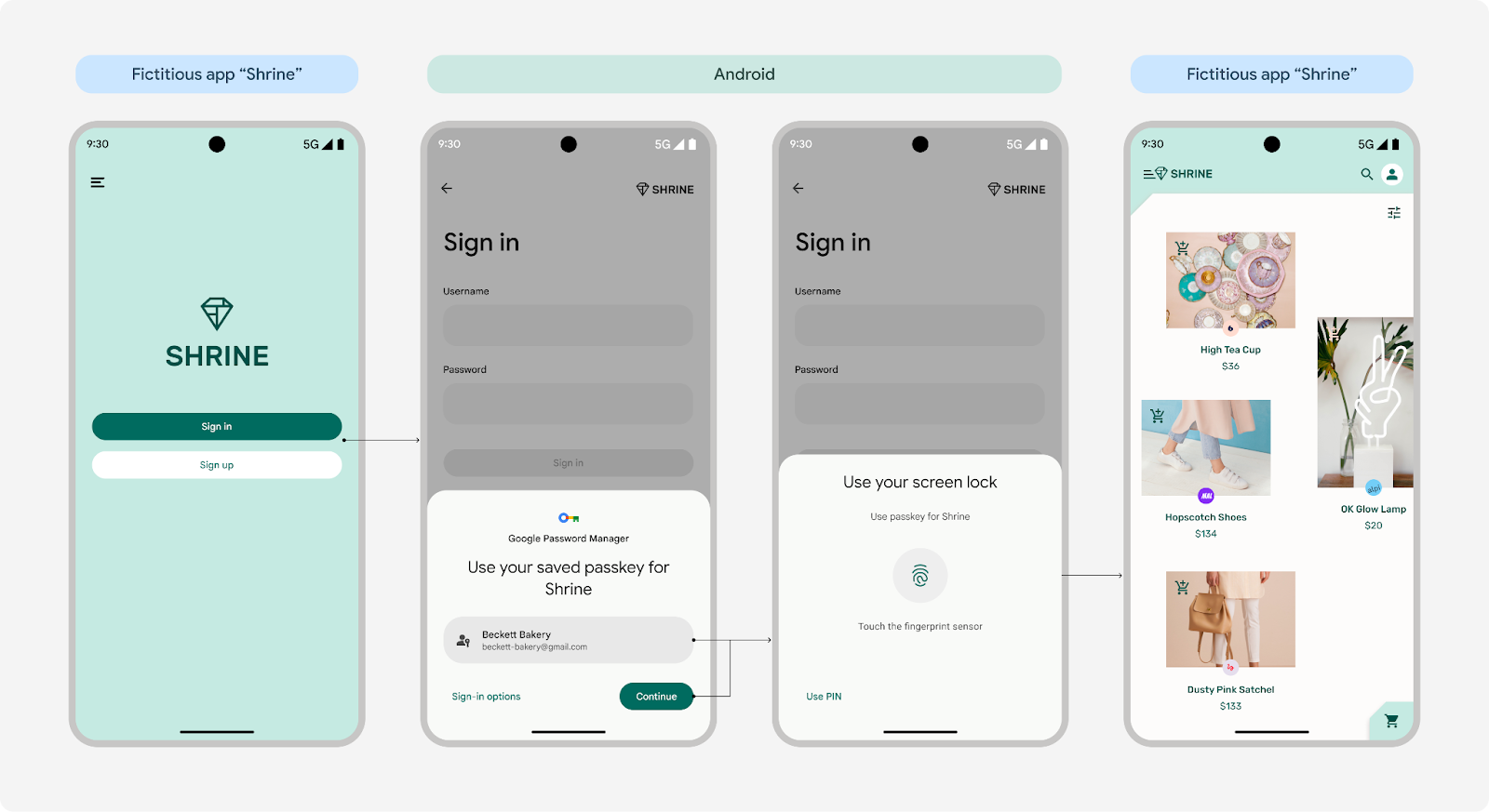 یک اکانت در اندروید 14 و قبل از آن
یک اکانت در اندروید 14 و قبل از آن
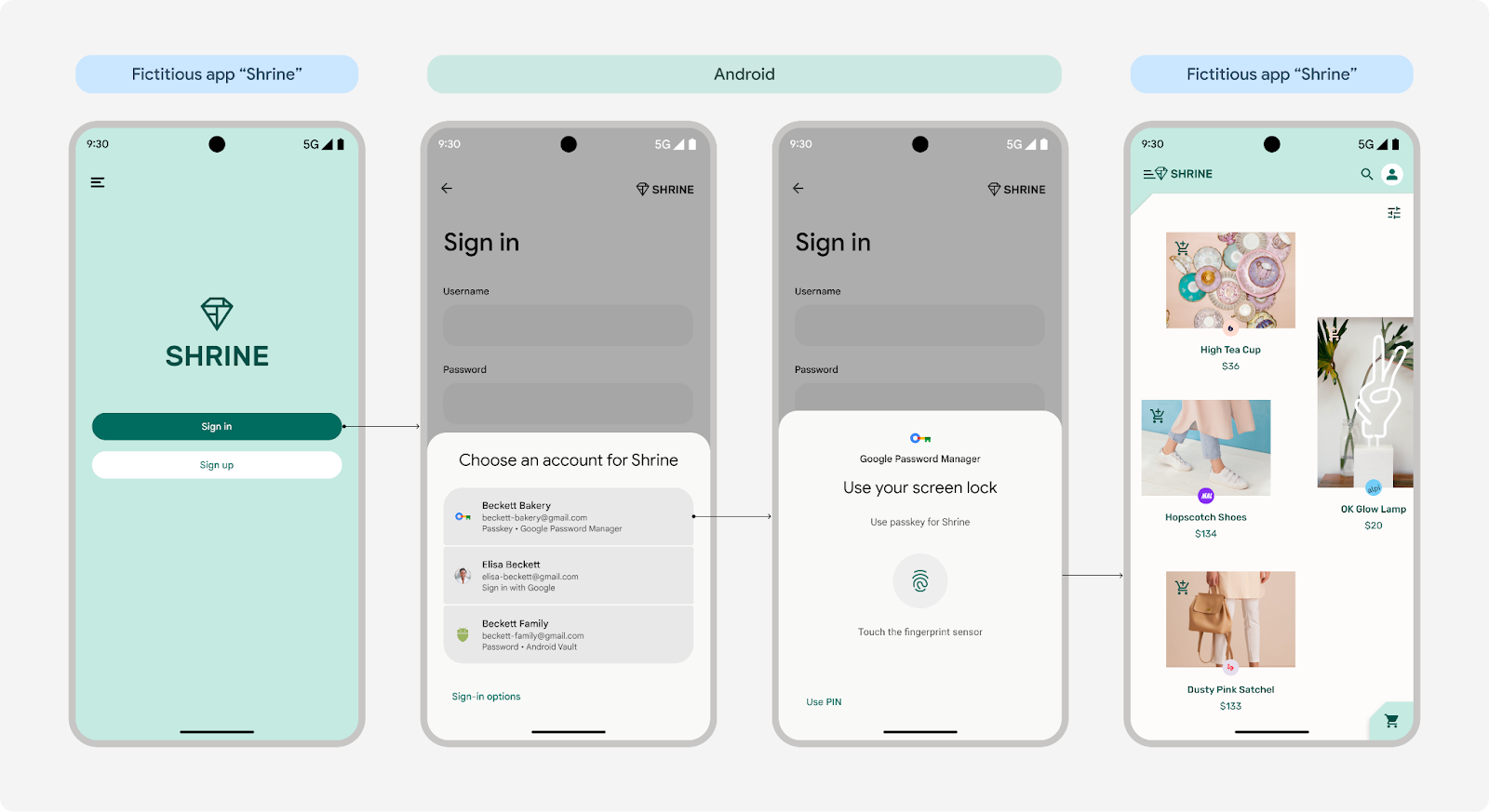 چندین حساب در تمام نسخه های اندروید
چندین حساب در تمام نسخه های اندروید
( برندینگ روی صفحه بیومتریک فقط برای اندروید 15 در دسترس است )
ورود به سیستم یکپارچه
Credential Manager کلیدهای عبور را با روشهای ورود به سیستم سنتی مانند گذرواژهها و ورود به سیستم فدرال مانند ورود با Google گرد هم میآورد. در اینجا نحوه کار آن آمده است:
- Android 13 یا جدیدتر: رمزهای عبور و گذرواژهها در Google Password Manager ذخیره شده و از Google Password Manager بازیابی میشوند. کاربران میتوانند با ورود به حساب Google خود، رمز عبور و رمز عبور خود را در دستگاه دیگری که دارای Android است بازیابی کنند.
- Android 14 و بالاتر: Credential Manager با همه مدیران رمز عبور فعال در دستگاه کاربر، از جمله Google Password Manager، کار میکند. سیستم اندروید اعتبارنامههای این سرویسها را جمعآوری میکند و آنها را در فهرستی مناسب نمایش میدهد.
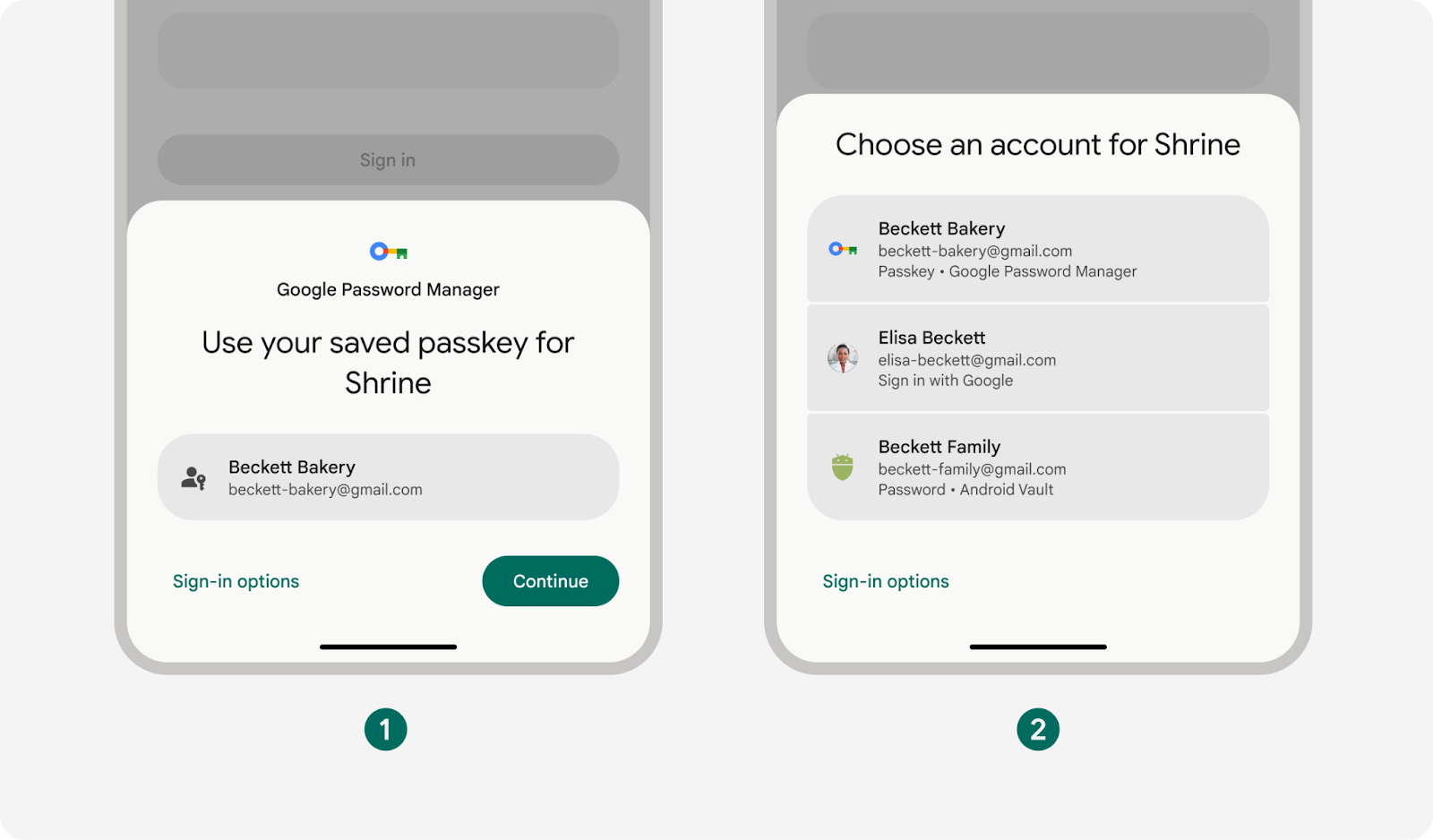
- یک حساب از Google Password Manager
- چندین حساب از چندین مدیر رمز عبور
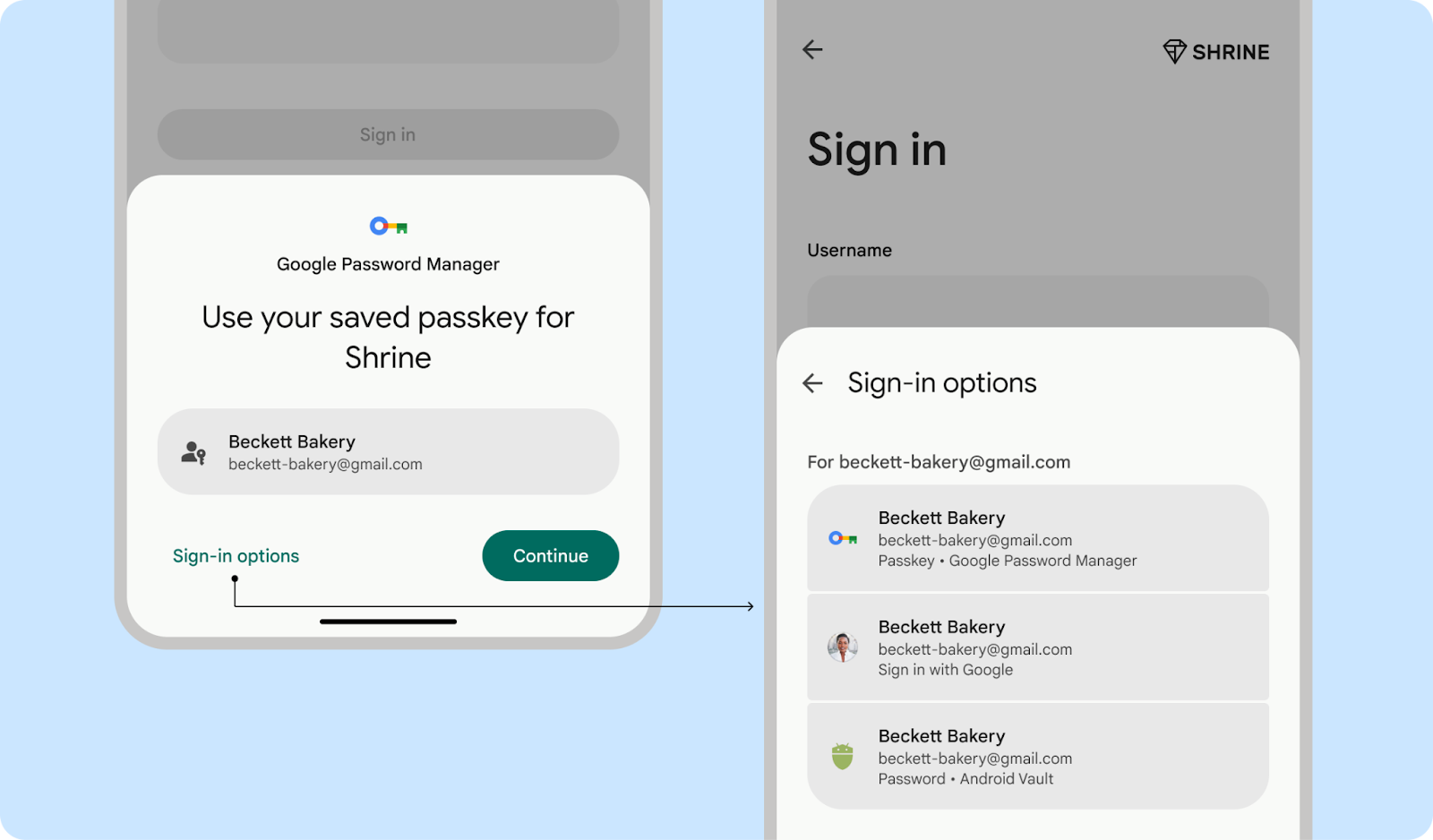
انجام دهید
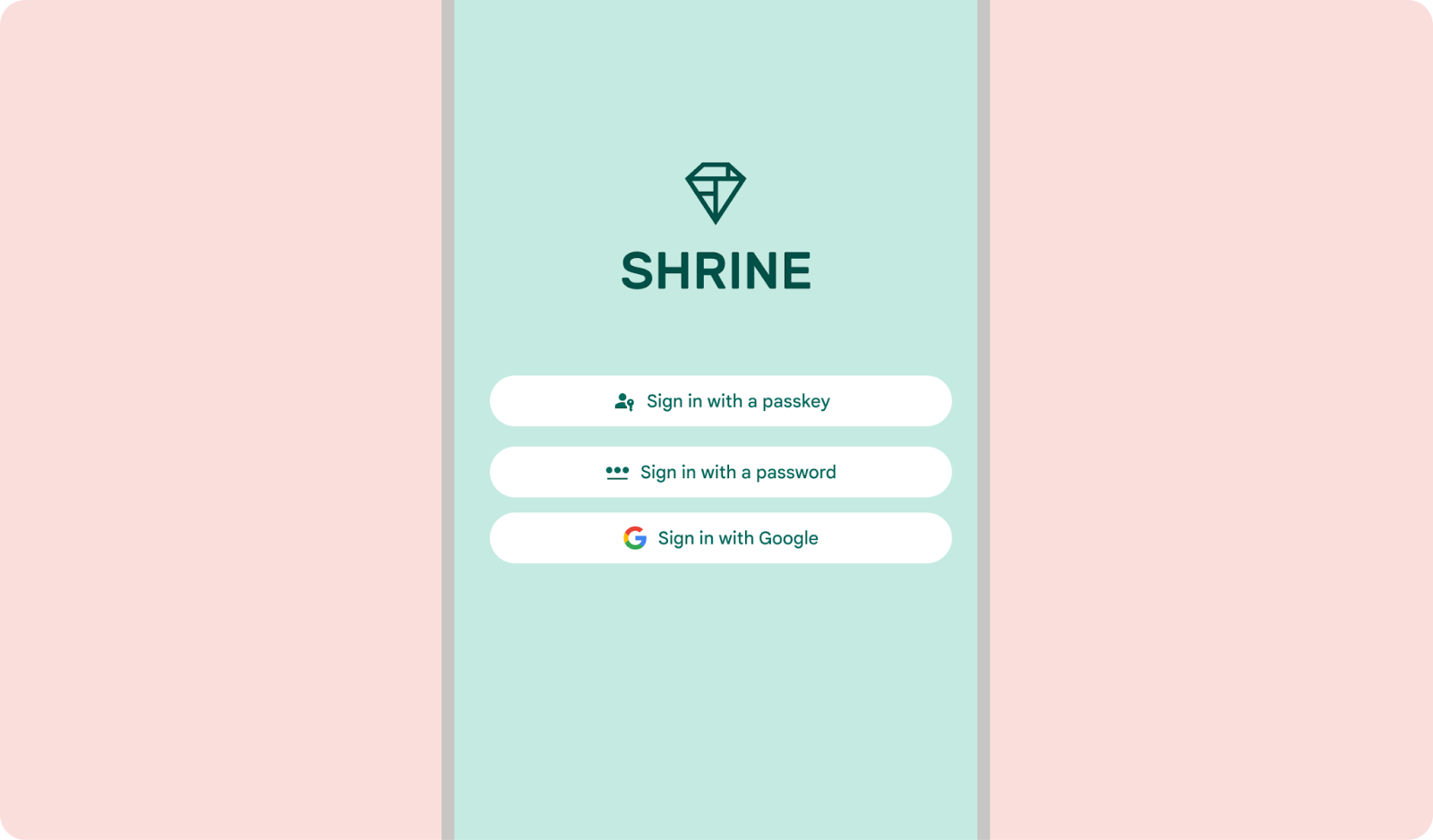
نکن
تجربه ساده با روشهای ورود به سیستم تلفیقی
Credential Manager با ادغام روش های ورود به سیستم برای هر حساب و ارائه امن ترین و ساده ترین روش احراز هویت، ورود به سیستم را ساده می کند. به عنوان مثال، اگر کاربر هم رمز عبور و هم یک رمز عبور برای حساب خود داشته باشد، سیستم استفاده از رمز عبور را پیشنهاد می کند.
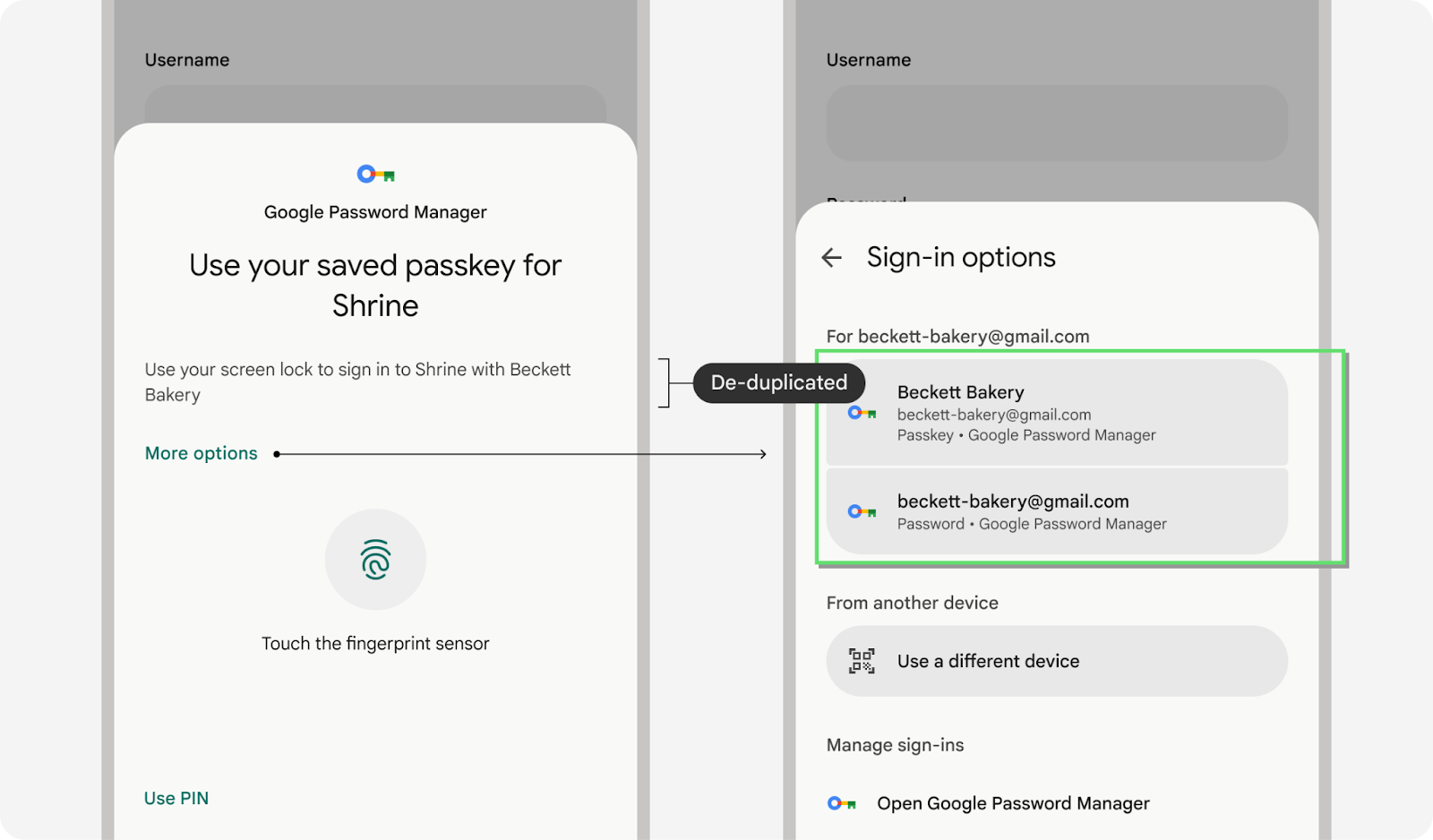
کاربران ممکن است از چندین مدیر رمز عبور برای ورود به برنامهها و وبسایتها استفاده کنند، به این معنی که ممکن است چندین کلید عبور ذخیرهشده با نام کاربری یکسان برای برنامه یا وبسایت یکسان داشته باشند. برای مدیریت این امر، Credential Manager آنها را بر اساس آخرین زمان استفاده سازماندهی می کند و یکی را نمایش می دهد. با این حال، اگر کاربر ترجیح میدهد از روش دیگری استفاده کند، میتواند روی «گزینههای بیشتر» یا «گزینههای ورود به سیستم» ضربه بزند تا روش دیگری را انتخاب کند.
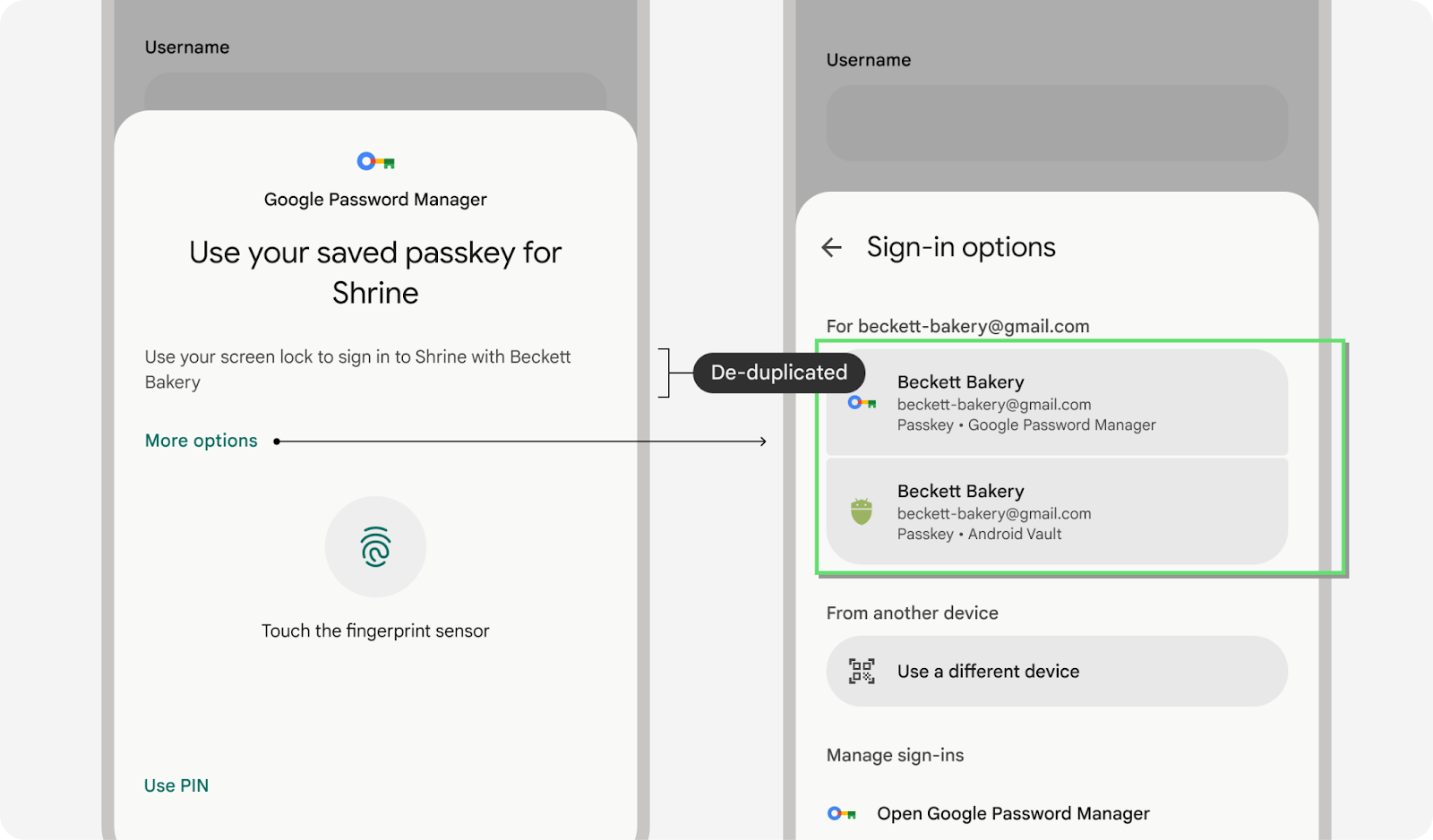
راهنمای سبک محتوا برای ورود به سیستم
هنگامی که از کاربران میخواهید از طریق صفحه ورود به سیستم مدیر اعتبارنامه به حساب خود دسترسی پیدا کنند، از عبارت "ورود به سیستم" استفاده کنید یا نوع اعتبار را با "ورود با رمز عبور" یا "ورود با رمز عبور" مشخص کنید.
"ورود به سیستم" (بدون خط فاصله) شکل فعل است. "Sign-in" (هیفن) می تواند به عنوان یک اسم برای شناسایی تجربه احراز هویت یا به عنوان یک ضمیر استفاده شود.
اگرچه «ورود به سیستم» و «ورود به سیستم» اغلب به جای یکدیگر استفاده میشوند، توصیه میکنیم از «ورود به سیستم» برای همسویی با اصطلاحات مورد استفاده در صفحههای API مخصوص پلتفرم استفاده کنید. این یک تجربه یکپارچه تر را ترویج می کند.
کلیدهای عبور را در تنظیمات برنامه یا وب سایت خود مدیریت کنید
به کاربر خود نقاط دسترسی بدهید تا کلیدهای عبور خود را در مکانهای در دسترس و مفید مدیریت کند.
از کاربران دعوت کنید تا اعتبار خود را در نقاط کلیدی تنظیمات مدیریت کنند
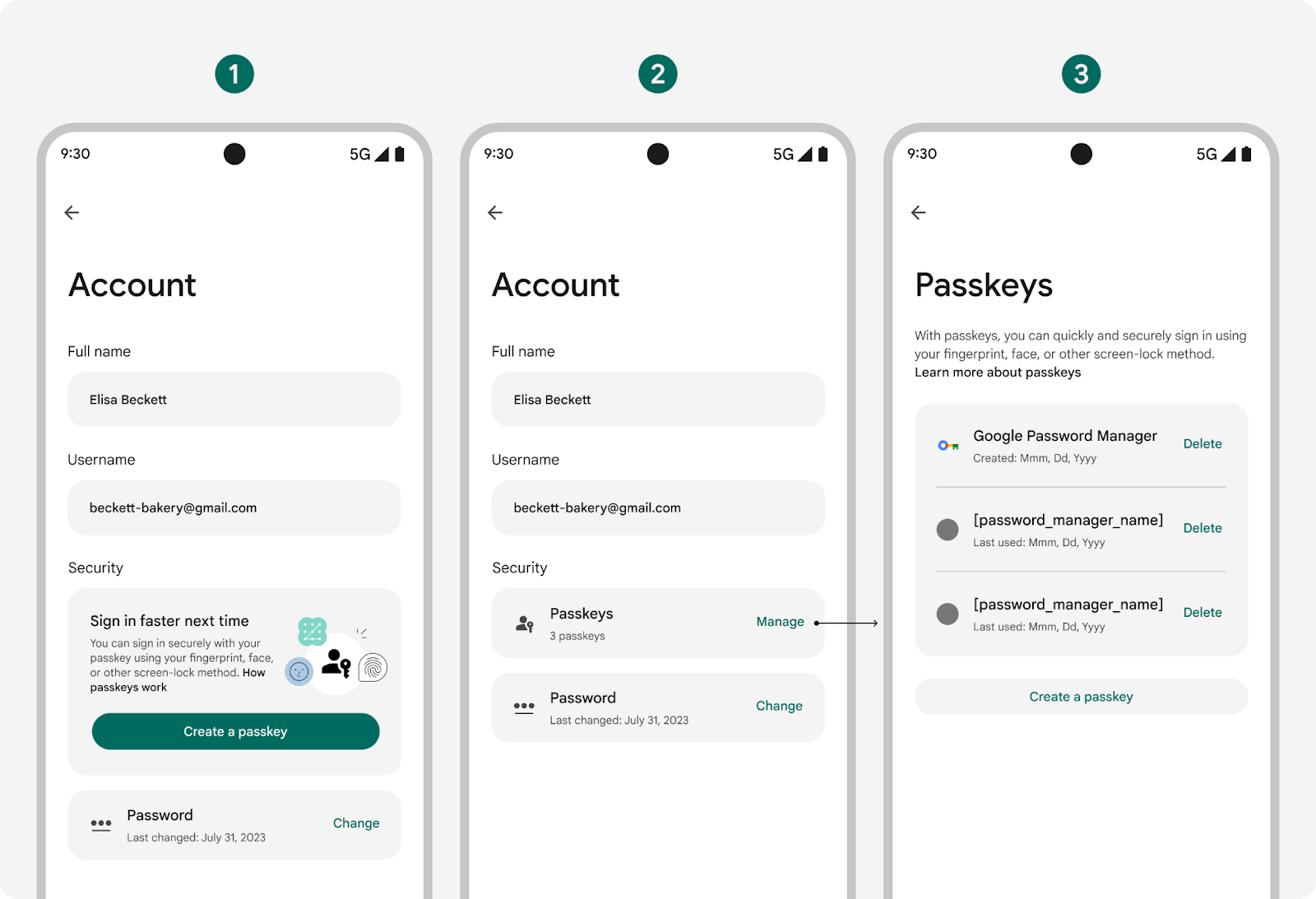
- قبل از ایجاد رمز عبور
- پس از ایجاد کلیدهای عبور
- پس از ضربه زدن بر روی دکمه "مدیریت".
اسکن و درک اطلاعات کلید عبور را آسان کنید
برخلاف رمزهای عبور که ترکیبی ملموس از حروف، اعداد و نمادها هستند، کلیدهای عبور تا حد زیادی برای کاربران نامرئی هستند. برای اطمینان از وضوح در تنظیمات رابط کاربری، نمایش اطلاعات مفید در مورد هر کلید عبور بسیار مهم است. این حداقل شامل جزئیات زیر است:
- نام و نماد مدیر رمز عبور که کلید عبور را همگامسازی میکند
- مهر زمانی مربوط به زمان ایجاد و استفاده از کلید عبور آخرین بار
- گزینه ای برای حذف رمز عبور از حساب
ممکن است یک کاربر برای حذف کامل رمز عبور محصول شما و سپس از مدیر رمز عبور خود نیاز داشته باشد تا آن را به طور کامل حذف کند، اما هنگامی که در هر مکان حذف شد، دیگر کار نخواهد کرد.
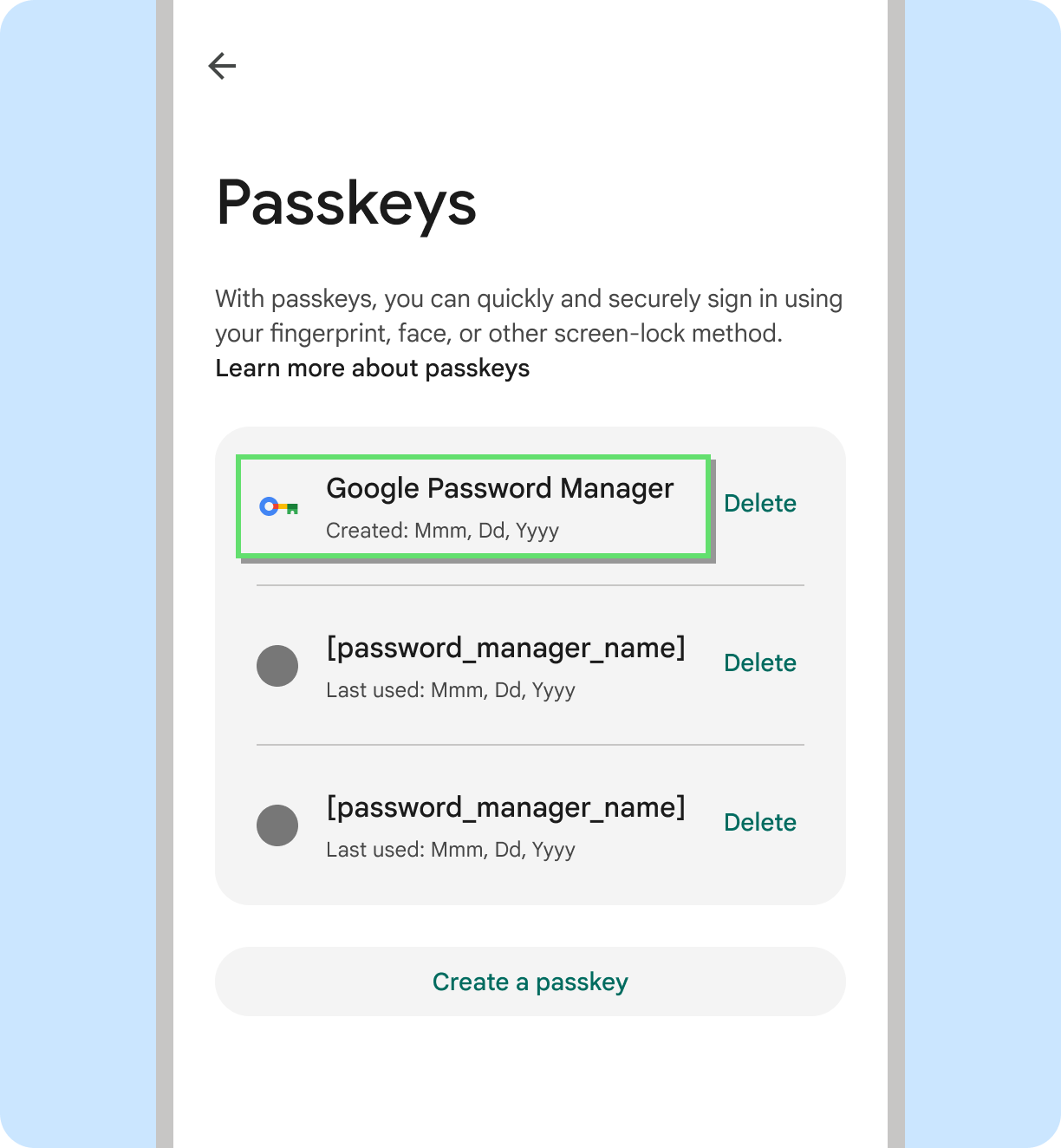
انجام دهید
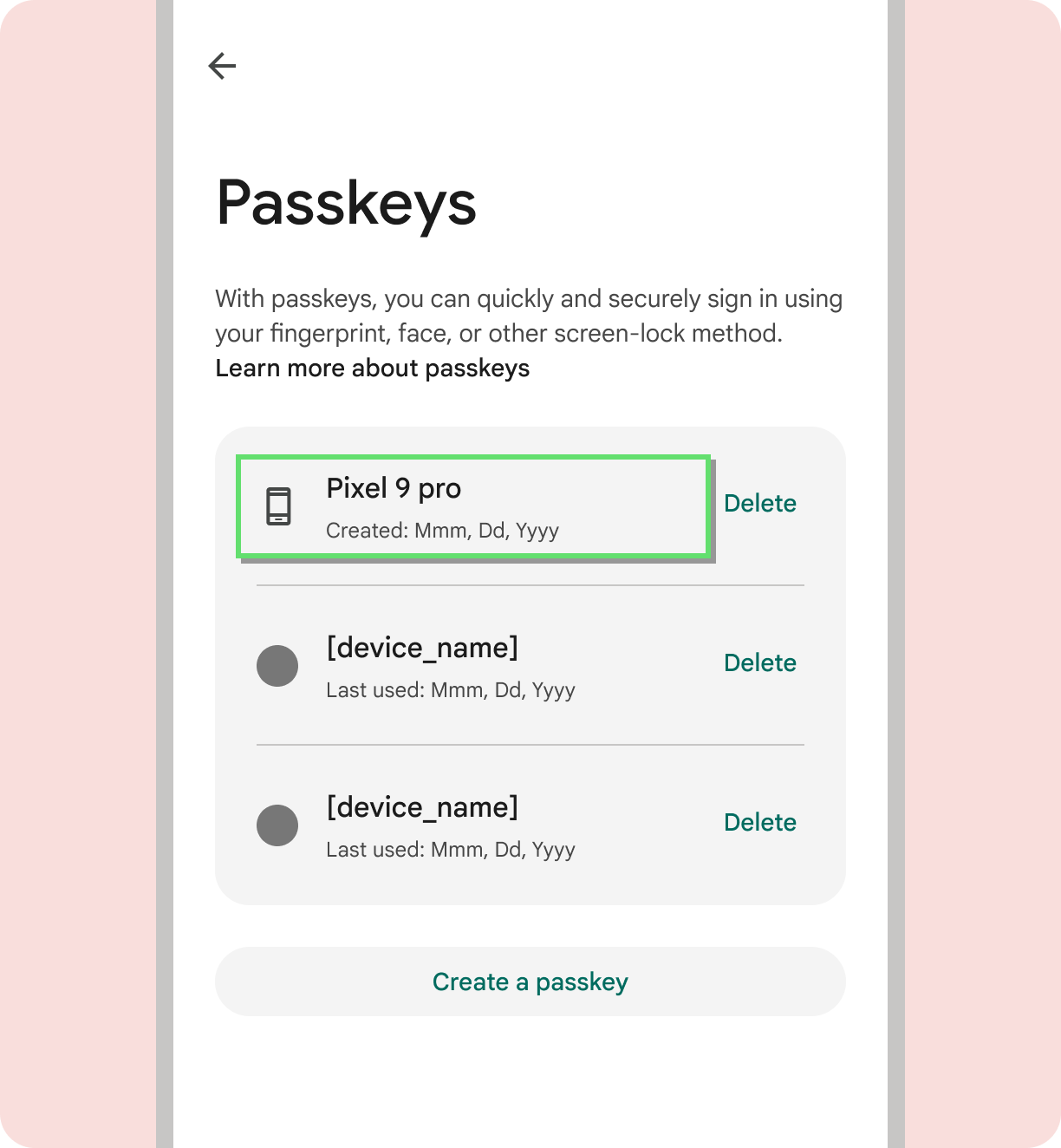
نکن
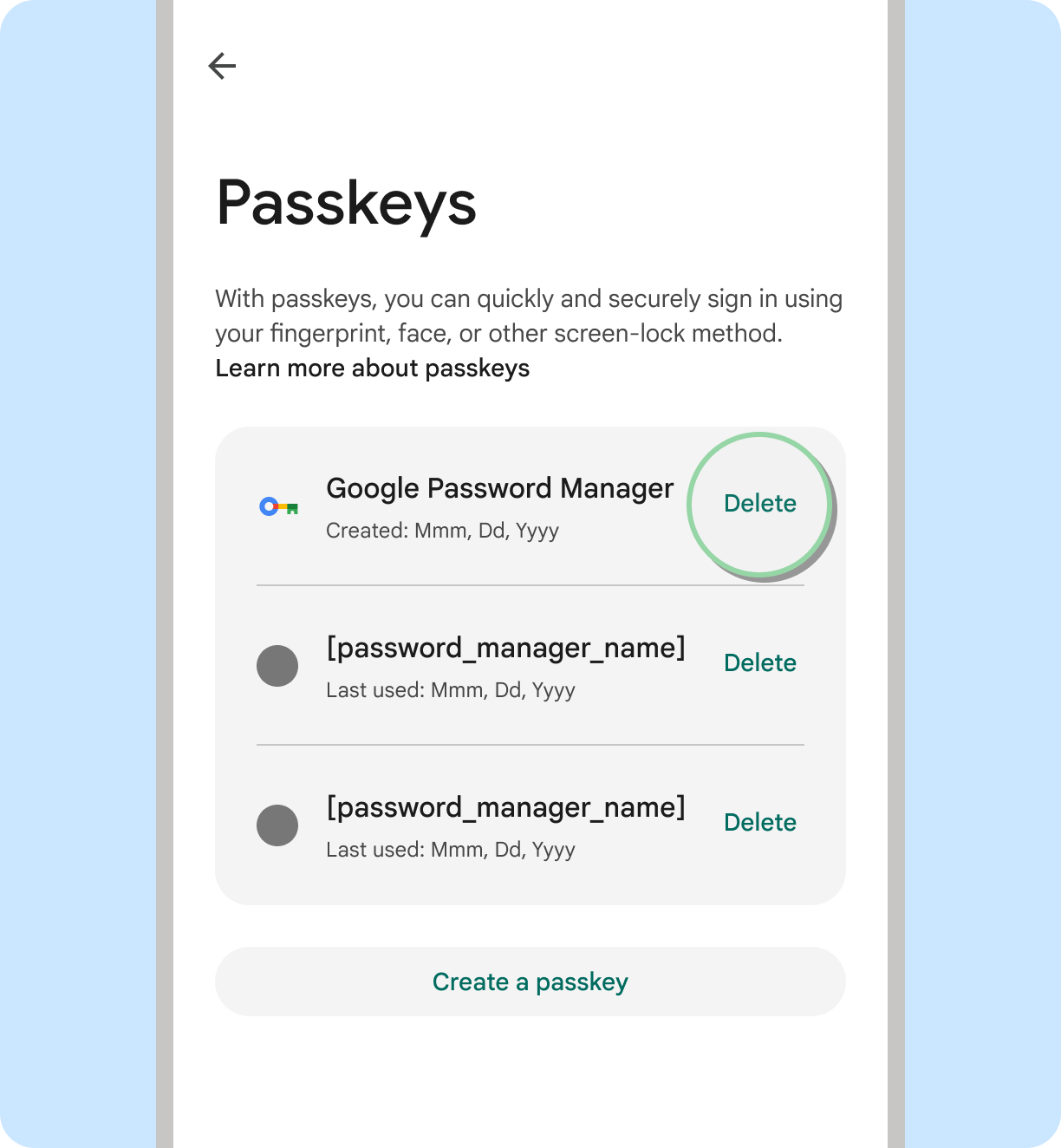
انجام دهید
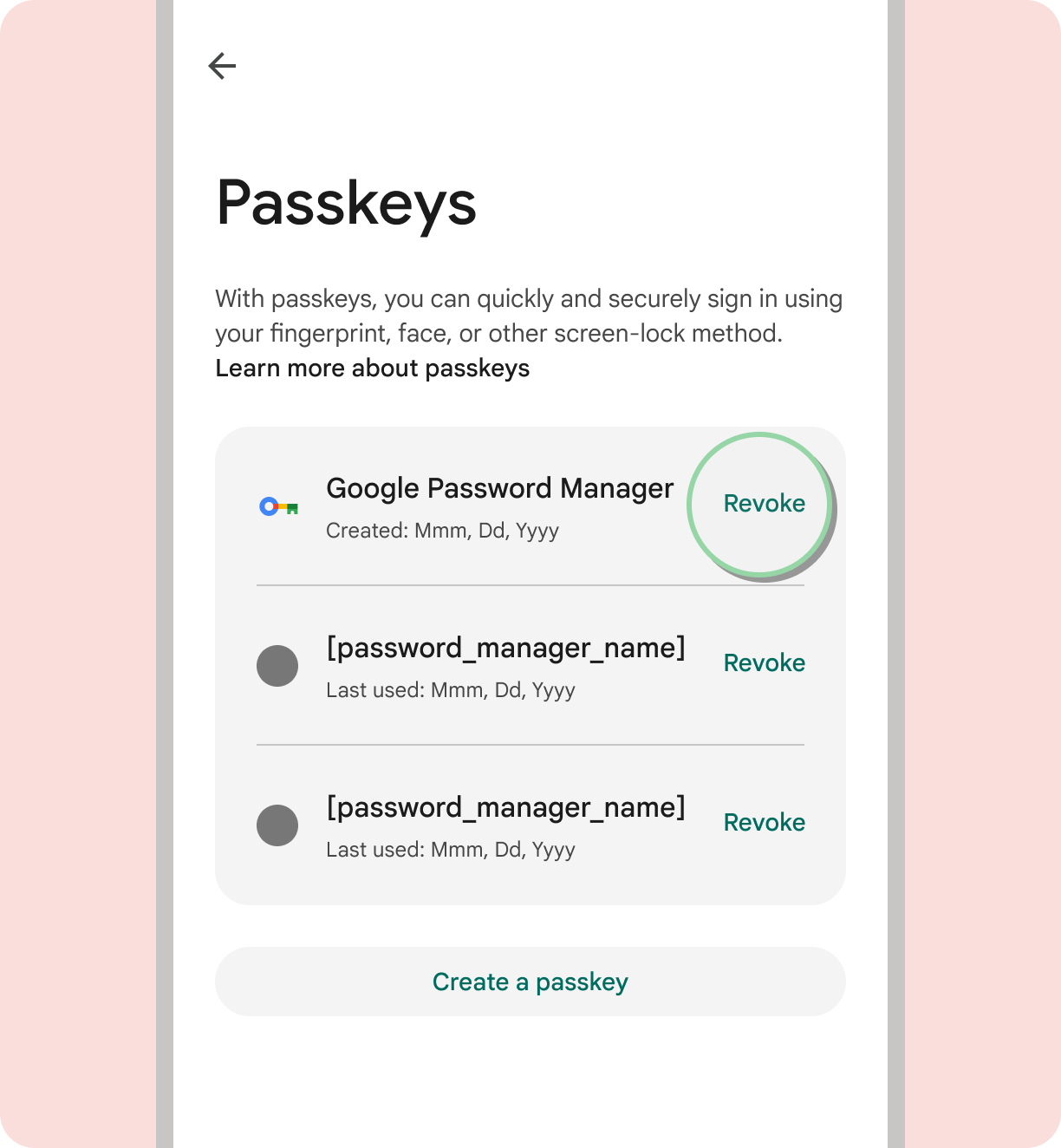
نکن
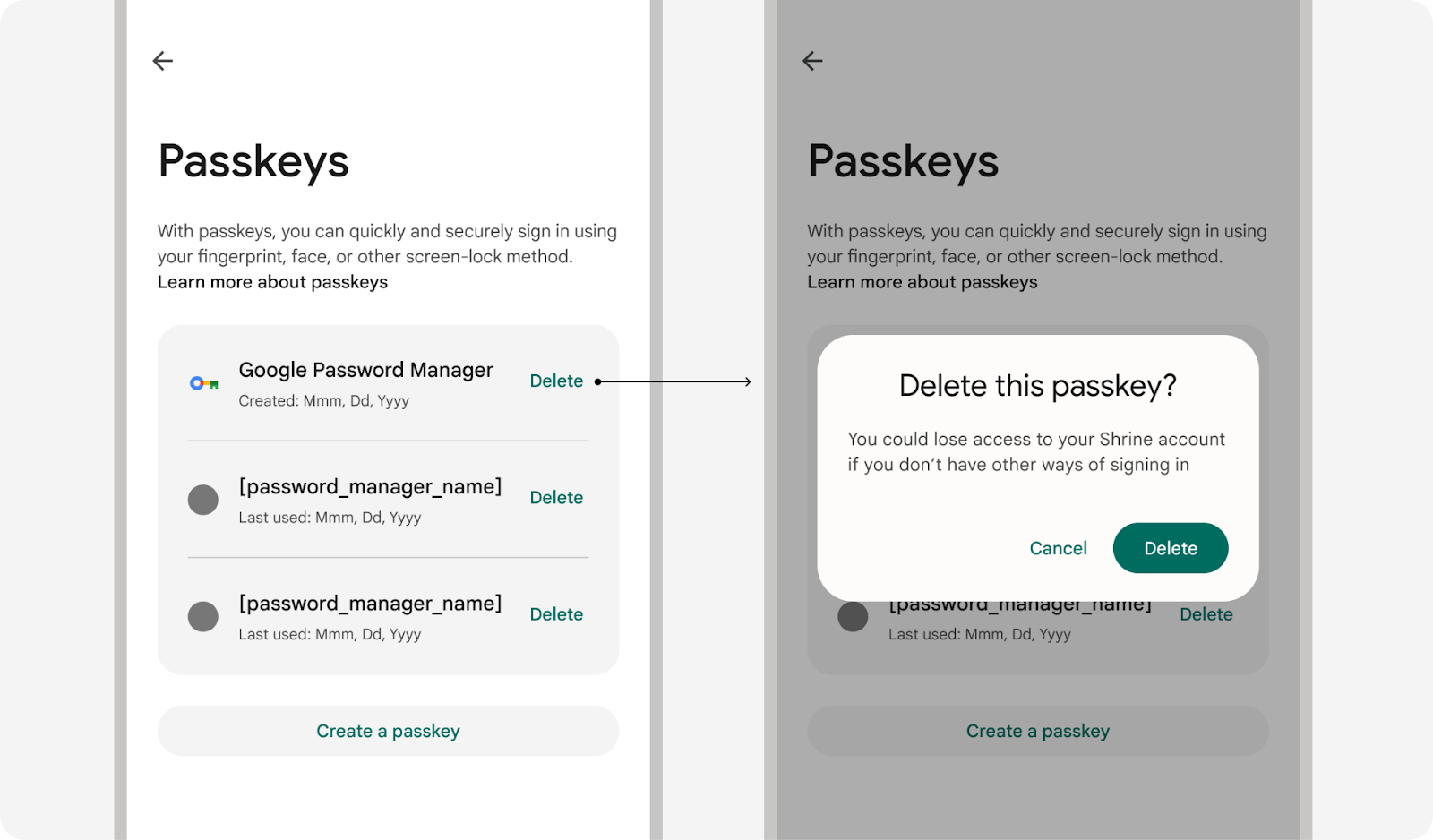
انجام دهید
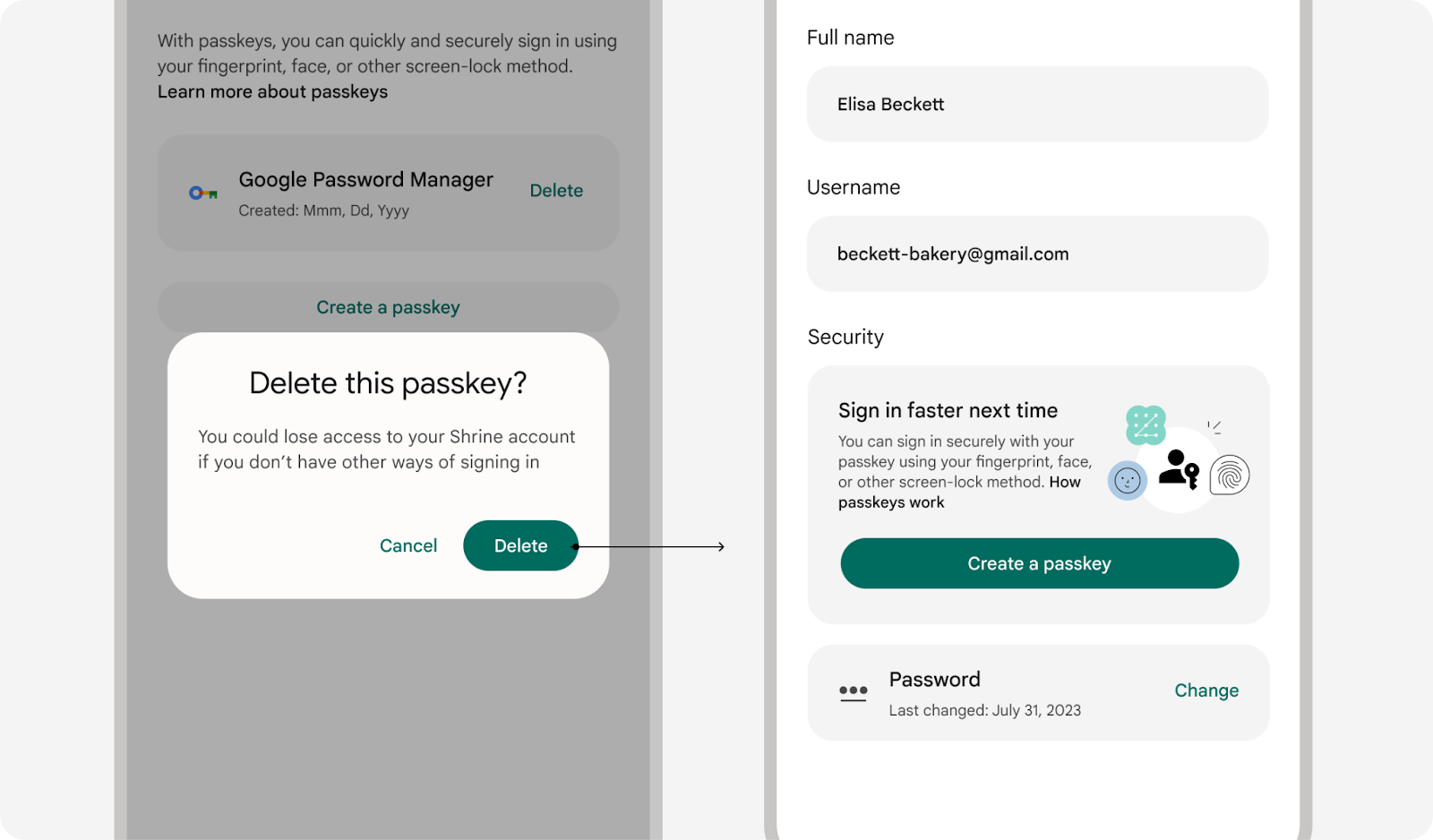
انجام دهید
از نماد رمز عبور گوگل استفاده کنید
از نماد کلید عبور گوگل برای ایجاد یک تجربه کاربری یکپارچه برای کلیدهای عبور در Android استفاده کنید. این نماد تشخیص روش ورود جدید را برای کاربران آسانتر میکند و به افزایش پذیرش کمک میکند. برای سازگاری و خوانایی مطلوب، توصیه می کنیم فقط از نسخه پر شده نماد استفاده کنید. برای نحوه استفاده از نماد در محصولات خود به دستورالعمل های نماد مواد مراجعه کنید.
| تم سبک | تم تاریک | |
|---|---|---|
| دارایی | ||
| منبع | نماد رمز عبور |

